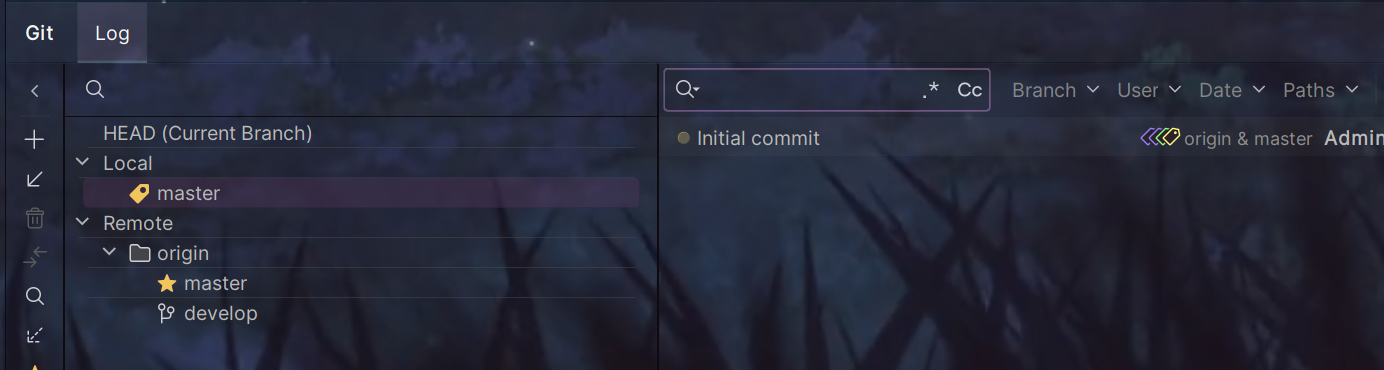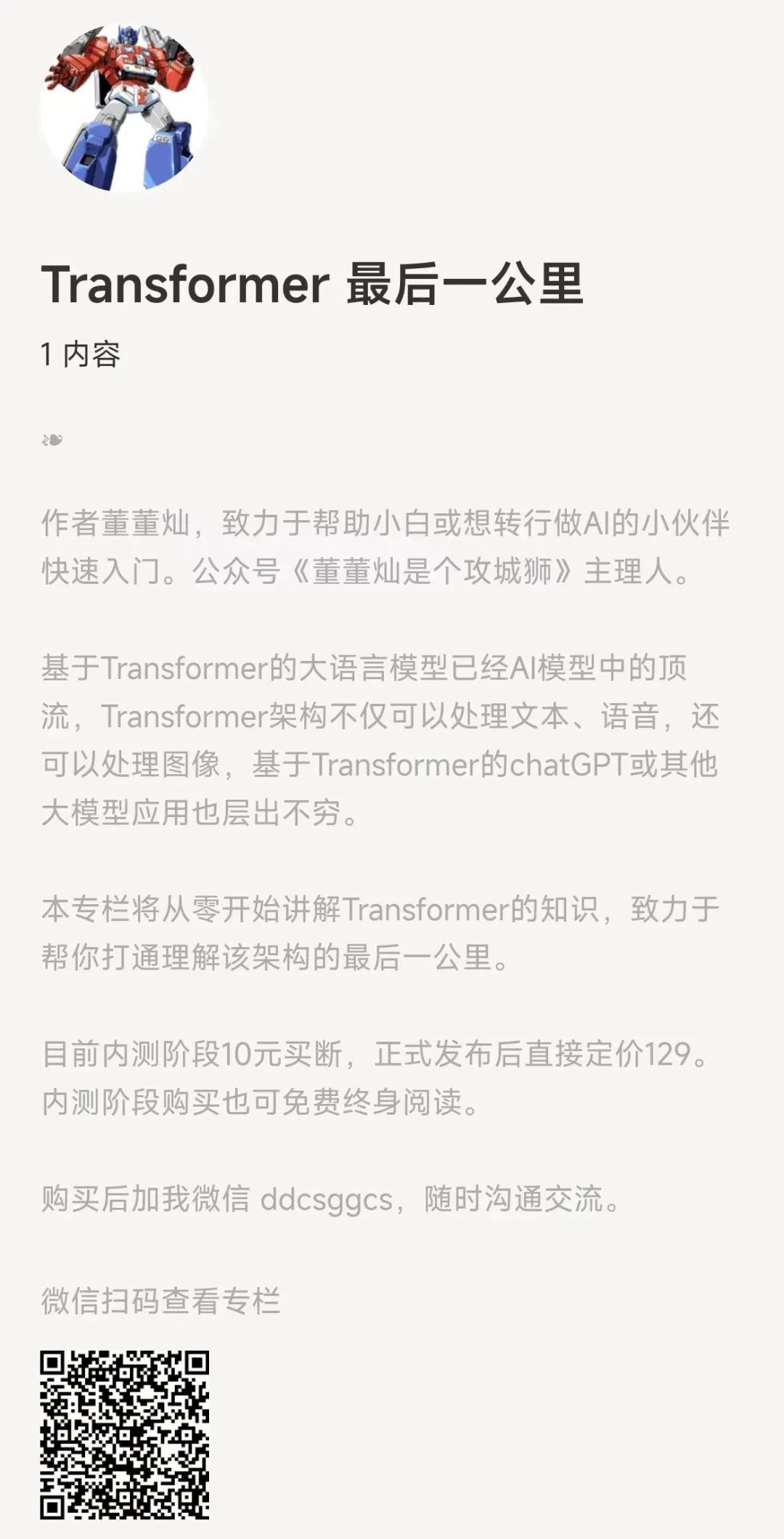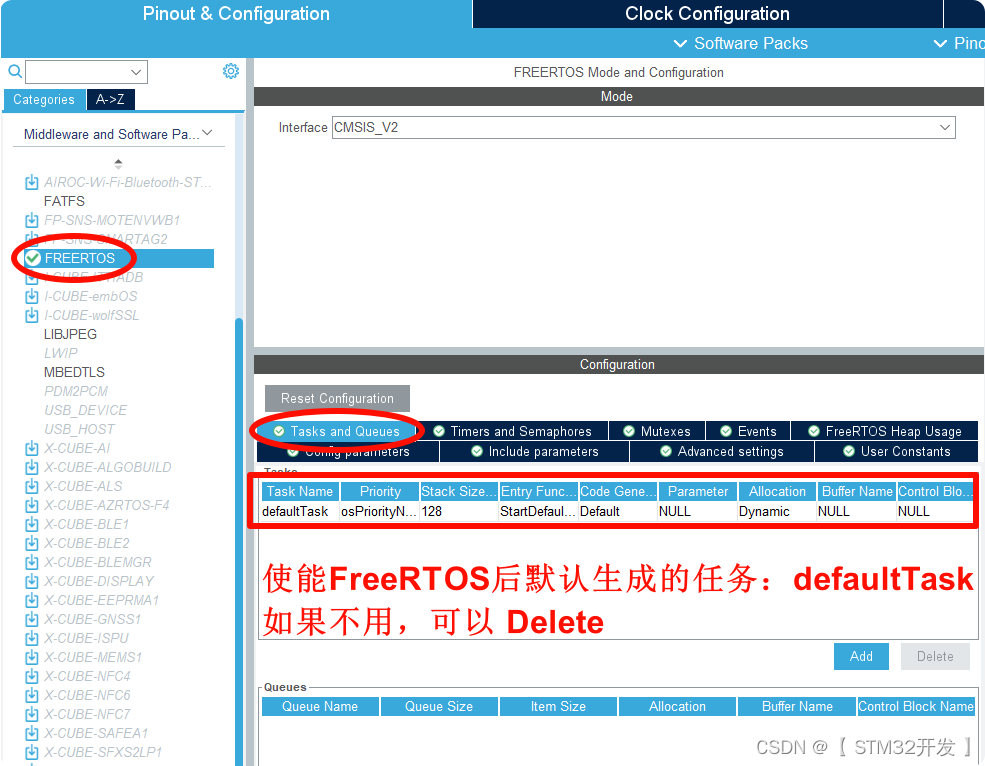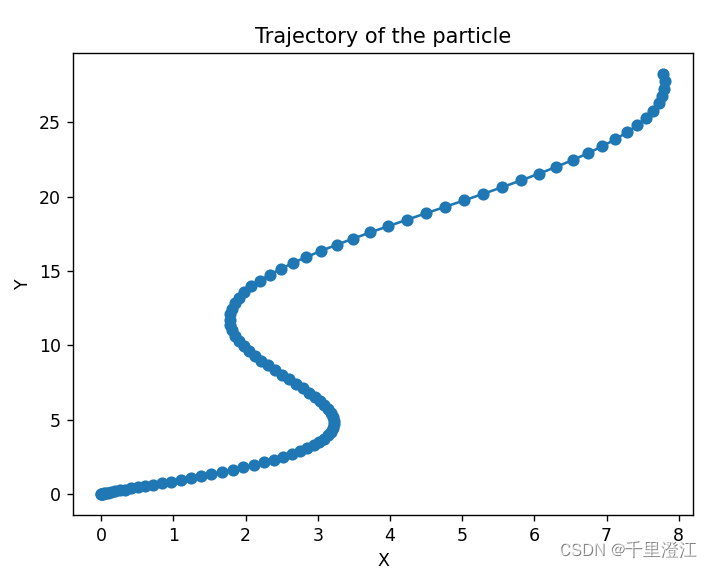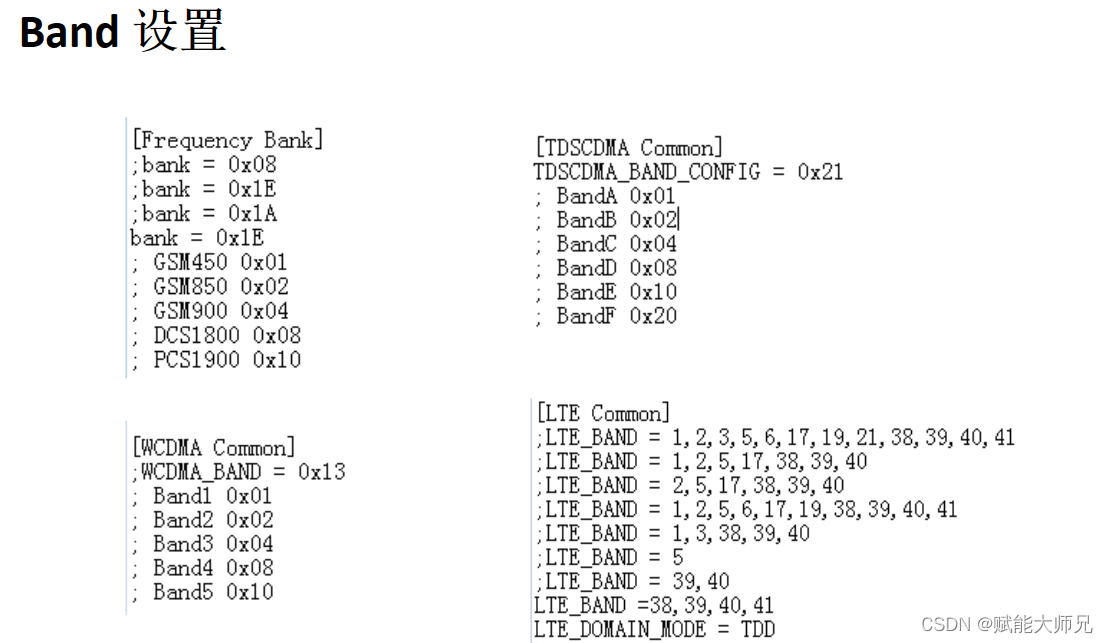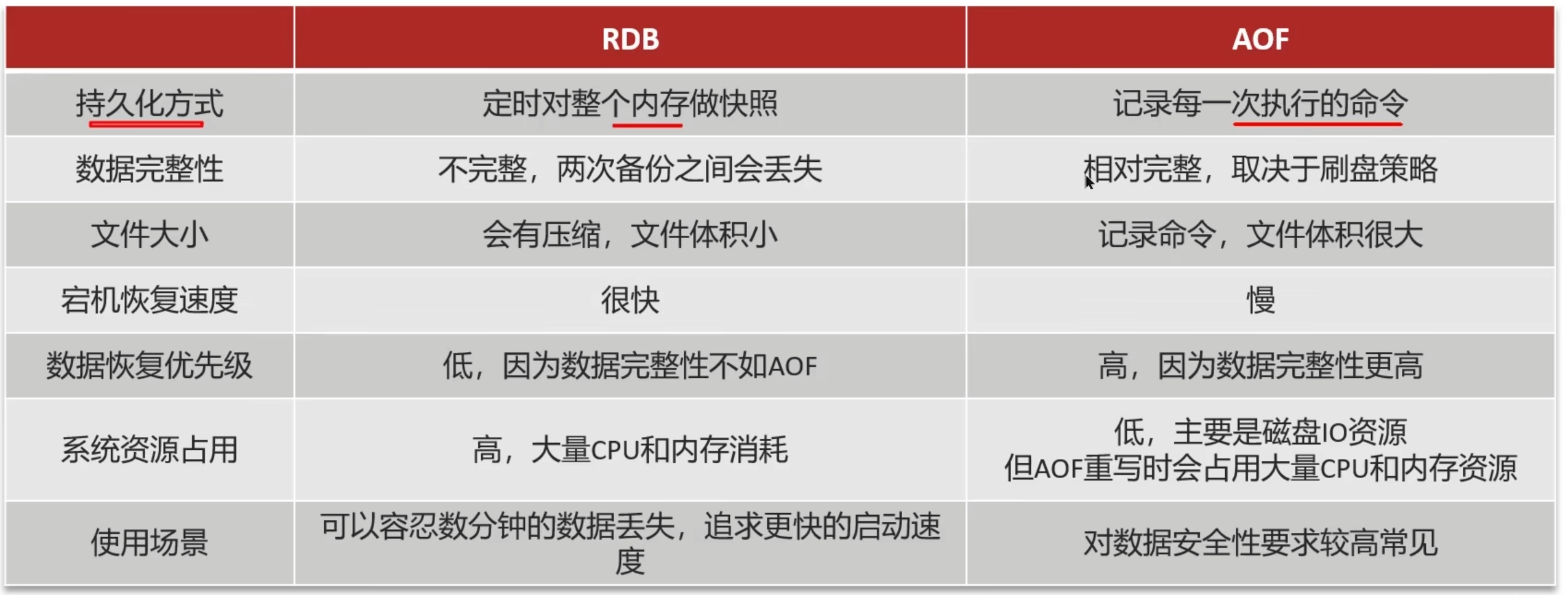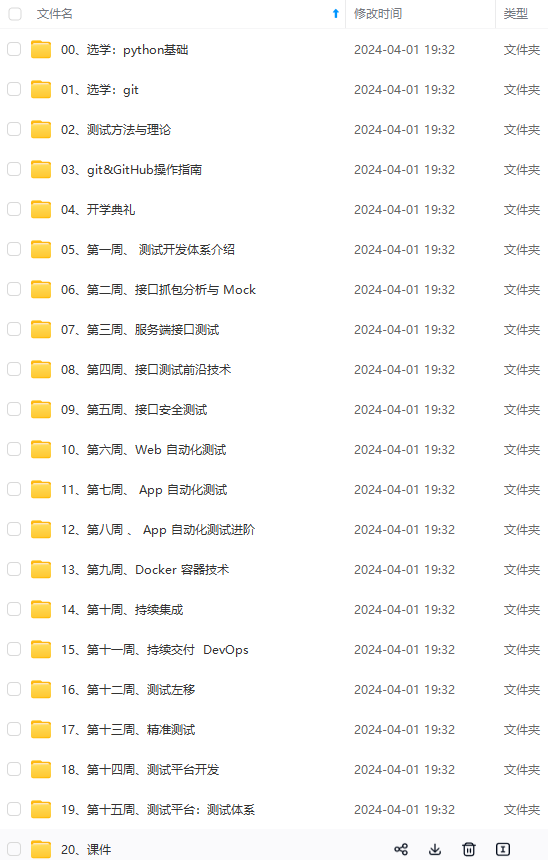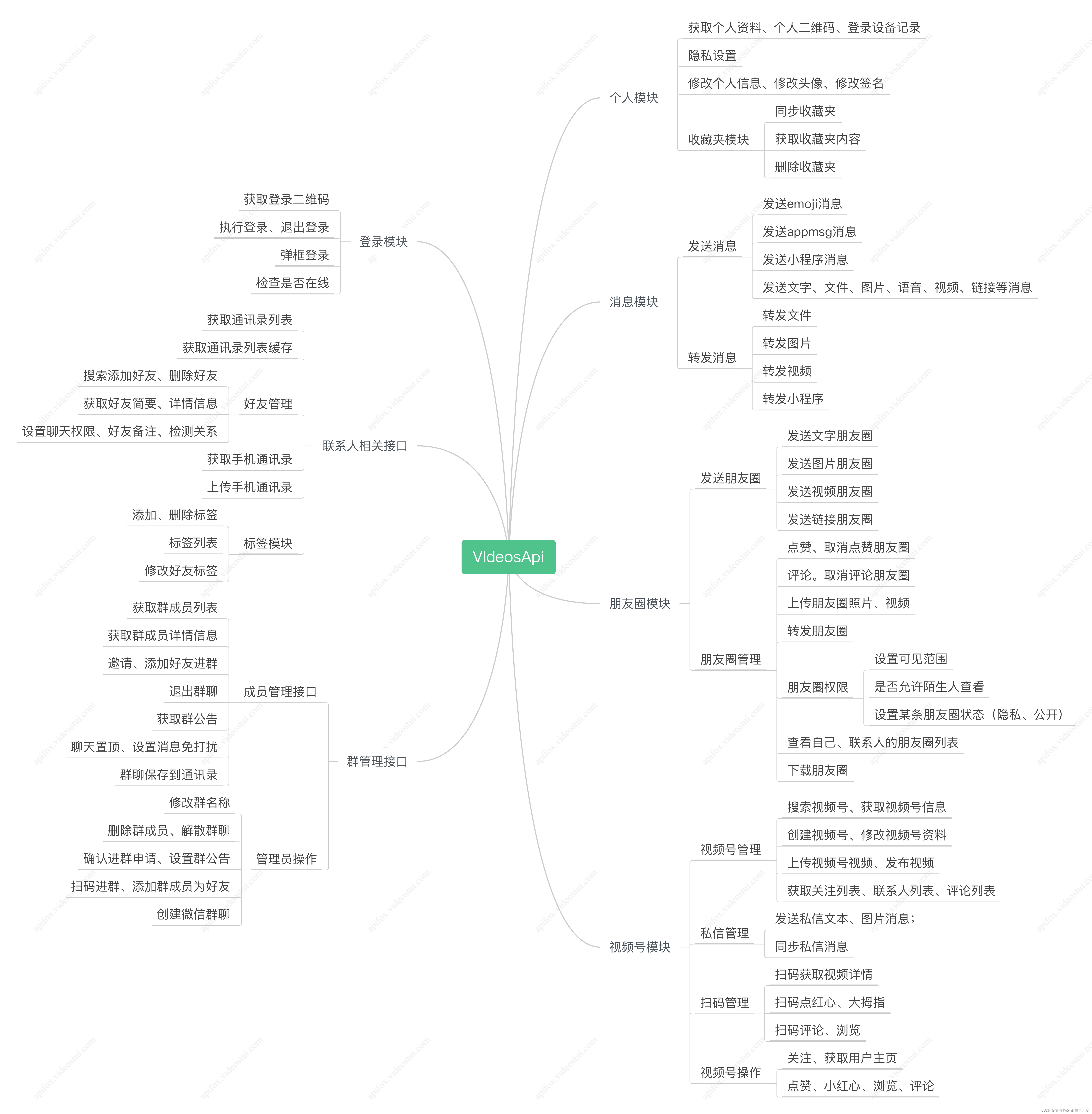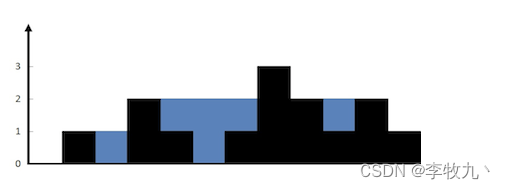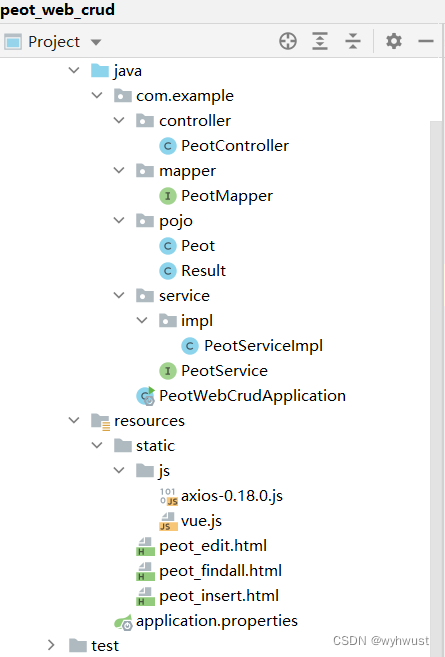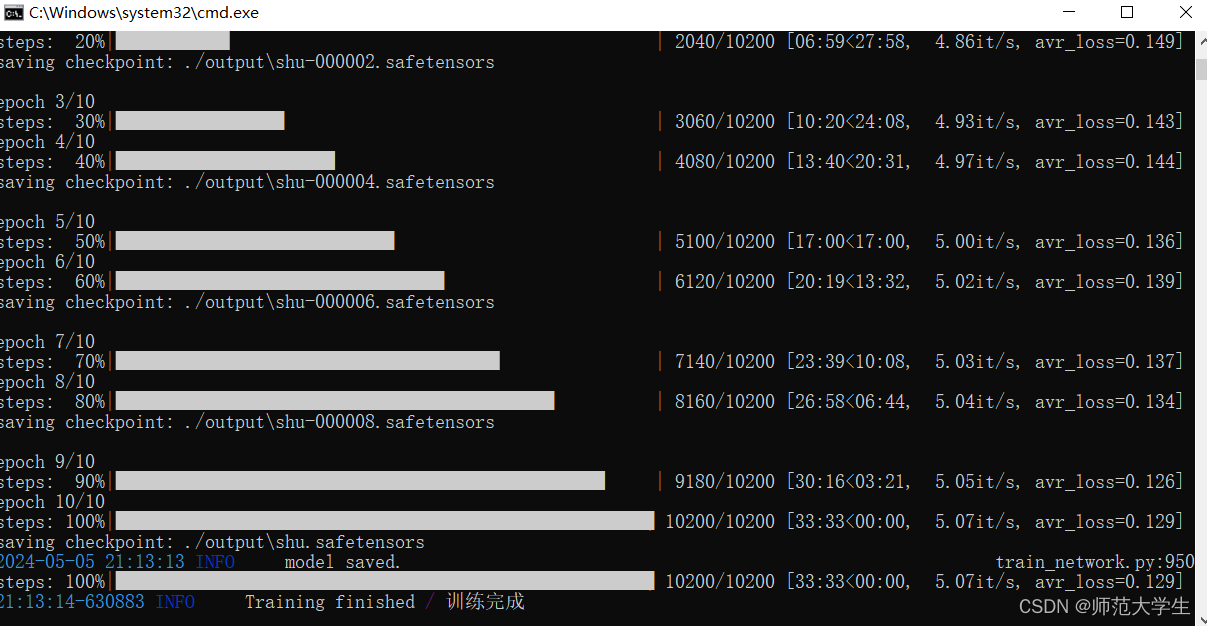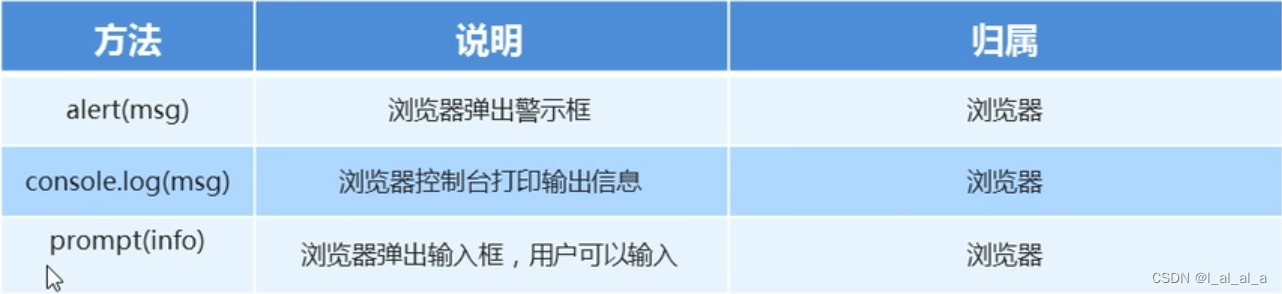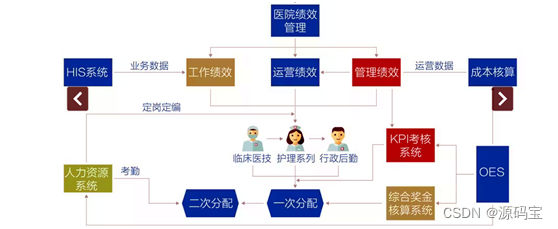文章目录
- 1.项目技术栈和前置技术
- 2.创建Linux平台
- 1.需求分析
- 2.安装Virtual Box
- 1.BIOS里修改设置开启虚拟化设备支持(f2 或f10)
- 2.任务管理器 -> cpu 查看虚拟化是否开启
- 3.卸载方式
- 4.安装6.1.26
- 5.管理员身份运行,选择安装位置
- 6.一直下一步,然后点击完成
- 7.双击软件,看到这个页面即为成功
- 3.安装Vagrant
- 1.基本介绍
- 2.卸载方式
- 3.更改安装路径
- 4.安装之后重启机器
- 5.进入命令行输入 vagrant,如果有以下信息则安装成功
- 6.通过vagrant下载指定Linux系统镜像文件,并启动系统
- 1.查看有哪些系统可以下载安装
- 2.安装centox/7
- 3.创建目录
- 4.进入这个文件夹的cmd
- 5.执行 vagrant init centos/7
- 6.执行成功就会有一个初始化文件
- 7.执行 vagrant up 来安装CentOS7
- 8.打开VirtualBox查看,正在运行则成功
- 9.回到命令行输入 vagrant ssh 进入系统,登录成功
- 10.查看当前版本 cat /etc/centos-release
- 11.退出远程连接 exit
- 12.关闭linux虚拟机,退出,选择正常关机
- 13.启动虚拟机,启动,选择无界面启动
- 14.如果启动不起来,重启一下主机
- 4.配置linux可以和windows主机通信
- 1.设置 - > 网络
- 2.查看win的ip,记下win与VirtualBox通信的ip 192.168.56.1
- 3.修改配置文件 Vagrantfile
- 4.将这行注释打开,修改ip与win的在同一网段56
- 5.使用vagrant up指令重启linux,使配置文件生效
- 6.如果启动出问题了,就任务管理器把进程关闭或者重启电脑即可
- 7.使用 vagrant ssh 进入系统 输入 ip addr 查看ip,这里只有101,所以linux的ip就是192.168.56.101
- 8.win与linux互相ping
- 1.win 输入 ping 192.168.56.101
- 2.查看win的ip
- 3.linux 输入 ping 192.168.137.1
- 4.解释
- 3.安装docker
- 1.基本原理
- 1.说明
- 2.示意图
- 2.安装步骤
- 1.进入官网
- 2.启动虚拟机
- 3.登录 vagrant ssh
- 4.卸载以前版本的docker
- 5.设置仓库
- 6.安装最新版本的docker引擎
- 一路输入y即可
- 7.启动docker
- 8.查看docker版本
- 9.查看docker的images镜像(目前是空)
- 10.设置docker自启动
- 3.配置docker阿里云镜像加速(没配)
- 1.基本介绍
- 2.找到镜像加速器
- 3.四句话依次执行即可
- 4.安装MySQL
- 1.配置示意图
- 2.进入docker官网查找mysql镜像
- 1.官方网址
- 2.选择官方镜像
- 3.选择Tags,搜索5.7
- 4.找到要下载的镜像
- 3.拉取镜像
- 4.查看本地镜像仓库
- 5.进行容器目录挂载以及端口映射
- 1.提前创建目录
- 2.进行目录挂载和端口映射
- 3.查看容器运行情况 docker ps
- 6.进入容器
- 1.可以登录这个mysql进行操作
- 2.退出
- 1.输入quit退出mysql
- 2.输入exit退出容器
- 7.容器常用命令
- 1.首先查看所有容器
- 2.启动mysql容器
- 3.关闭mysql容器
- 4.查看正在运行的容器
- 5.删除mysql容器
- 8.IDEA连接mysql容器
- 1.查看linux的ip为192.168.56.101
- 2.简要说明
- 3.连接信息
- 4.测试连接
- 5.创建一个测试数据库
- 6.进入docker中的mysql容器查看
- 1.进入容器
- 2.登录mysql
- 3.查看数据库
- 9.再创建一个mysql容器
- 1.提前创建目录
- 2.进行目录挂载和端口映射
- 3.查看两个mysql容器执行情况
- 4.IDEA测试mysql2的连接
- 10.注意事项
- 1.设置docker容器自启动
- 2.切换到root用户
- 5.配置Git
- 1.git-ssh配置(之前配过)
- 测试免密登录是否生效 输入 ssh -T git@gitee.com
- 2.IDEA关联Git
- 3.在Gitee创建仓库拉取到IDEA
- 1.创建仓库
- 2.新建目录
- 3.复制仓库地址
- 4.拉取到IDEA
- 5.查看Git
1.项目技术栈和前置技术
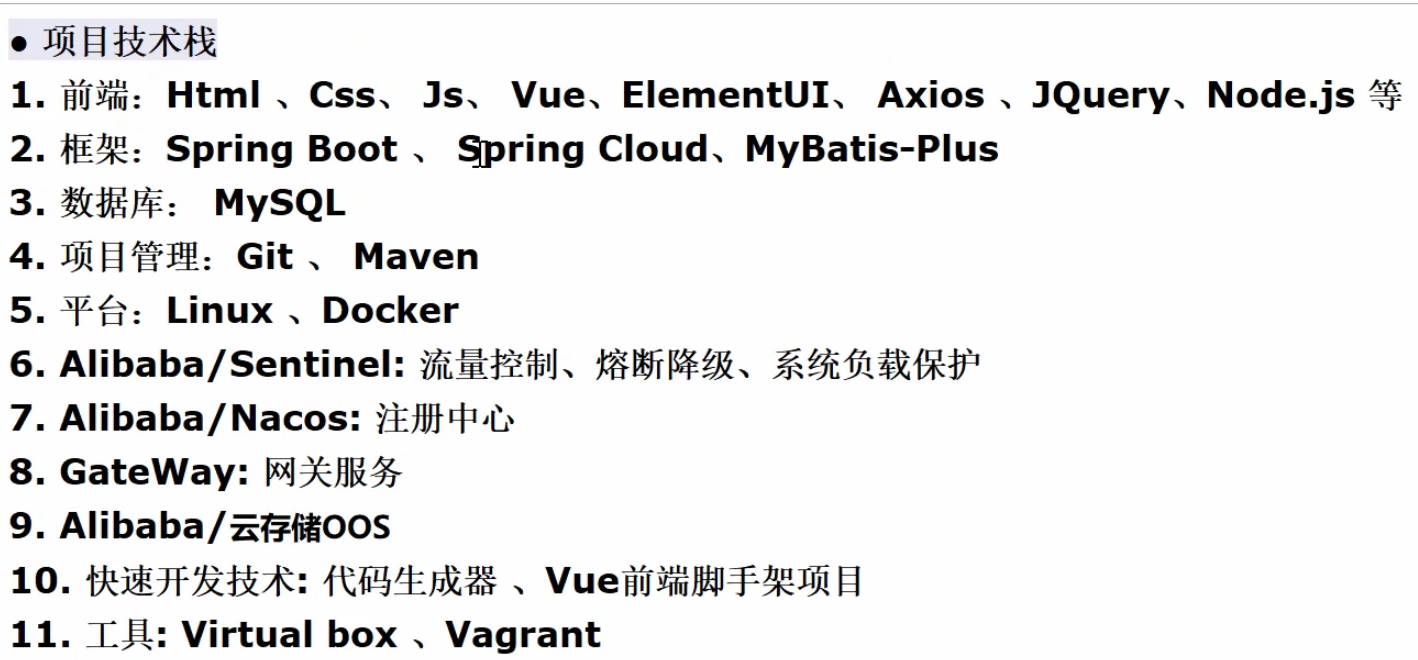

2.创建Linux平台
1.需求分析

2.安装Virtual Box
1.BIOS里修改设置开启虚拟化设备支持(f2 或f10)
启动BIOS的虚拟化设置 | 开启CPU虚拟化支持-百度经验 (baidu.com)
2.任务管理器 -> cpu 查看虚拟化是否开启
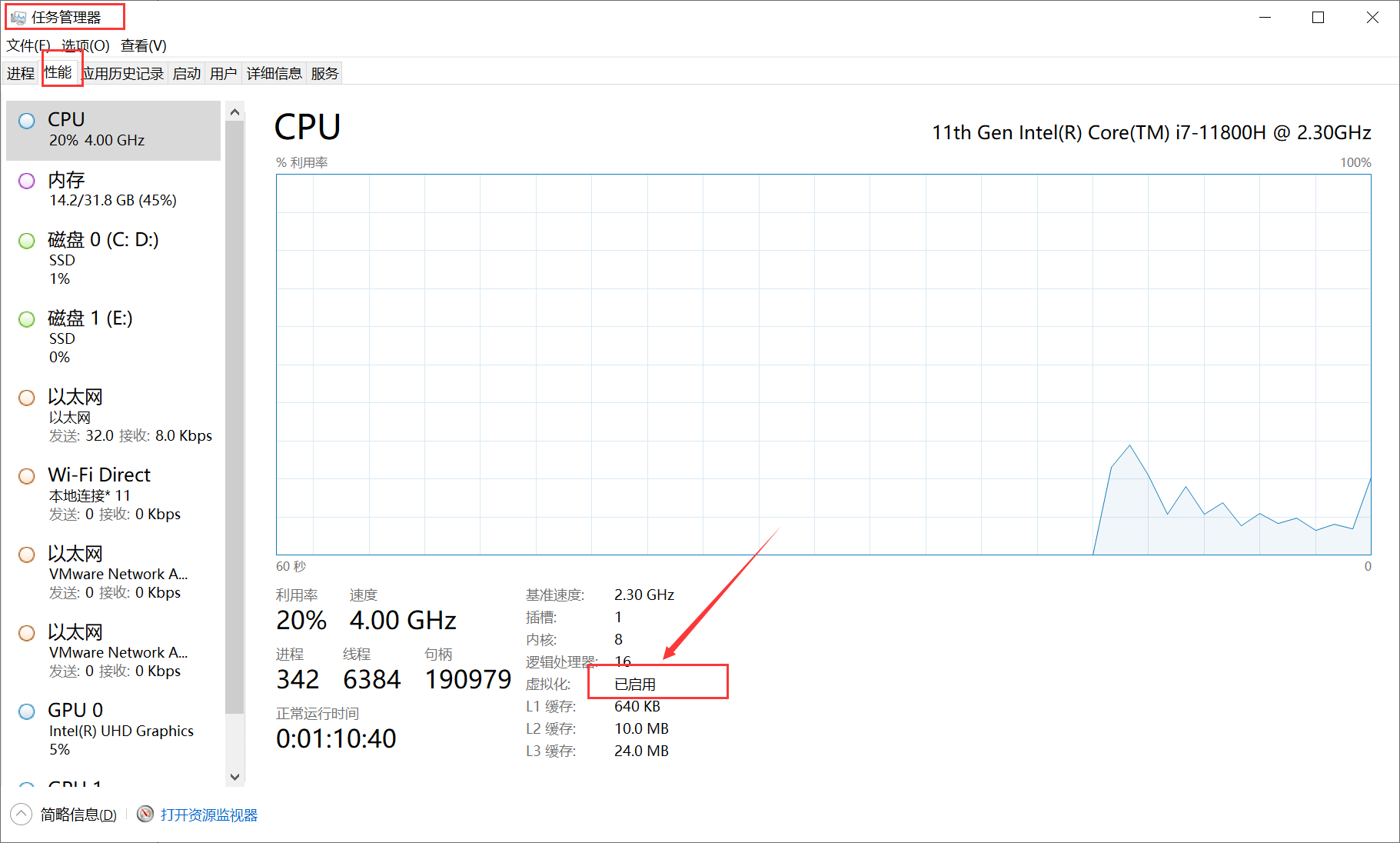
3.卸载方式
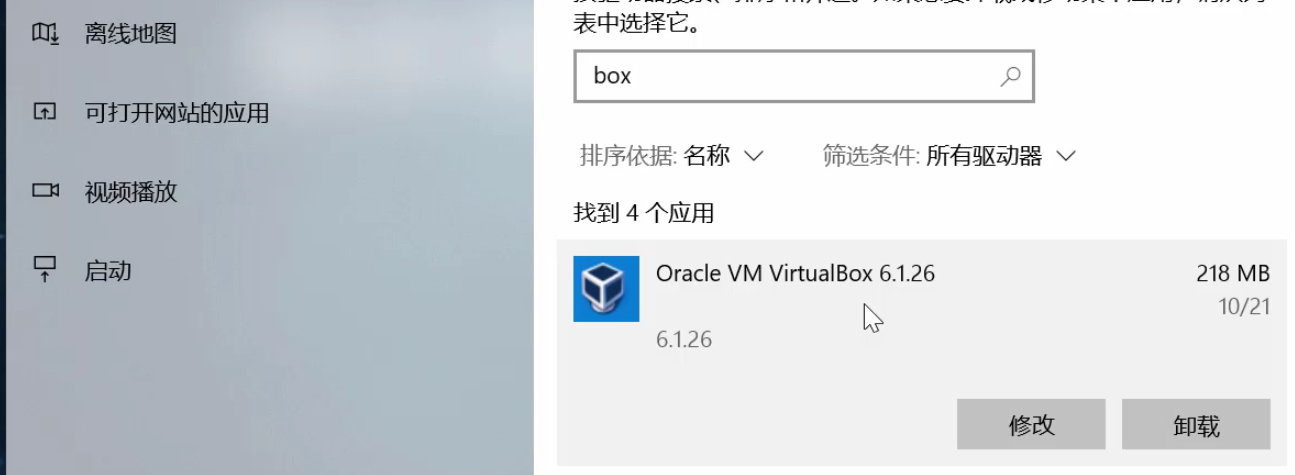
4.安装6.1.26

5.管理员身份运行,选择安装位置
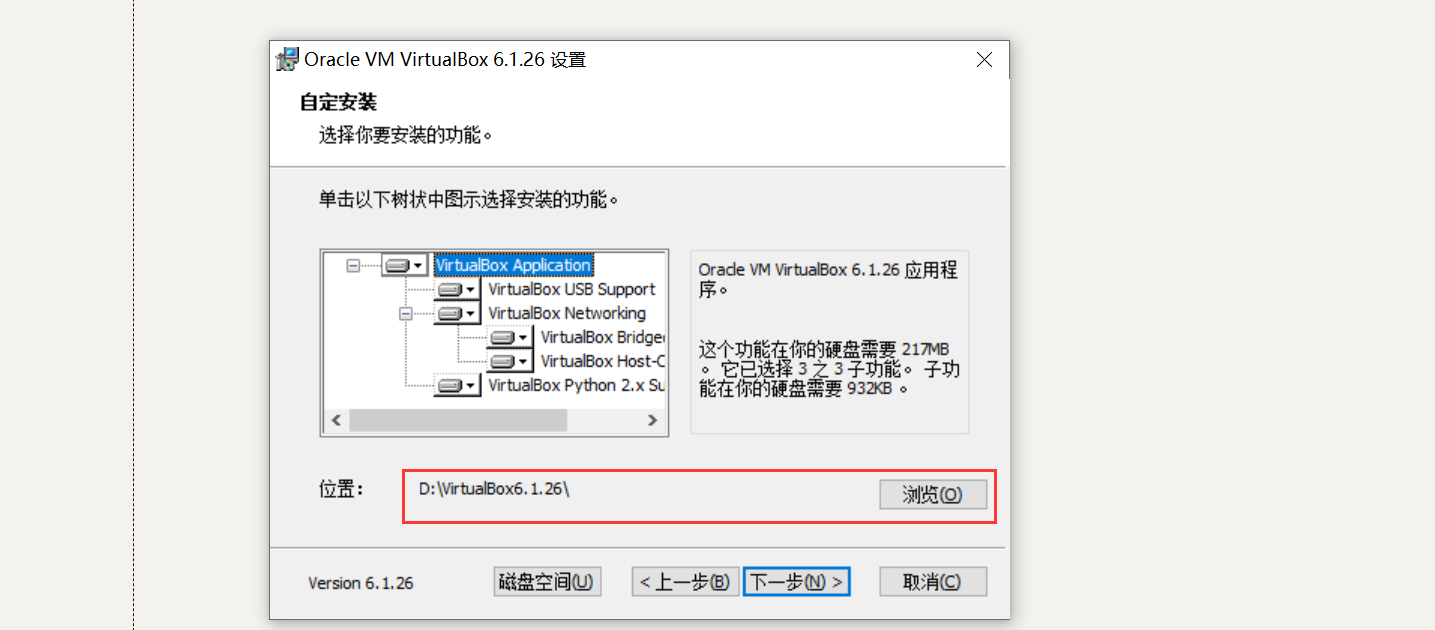
6.一直下一步,然后点击完成
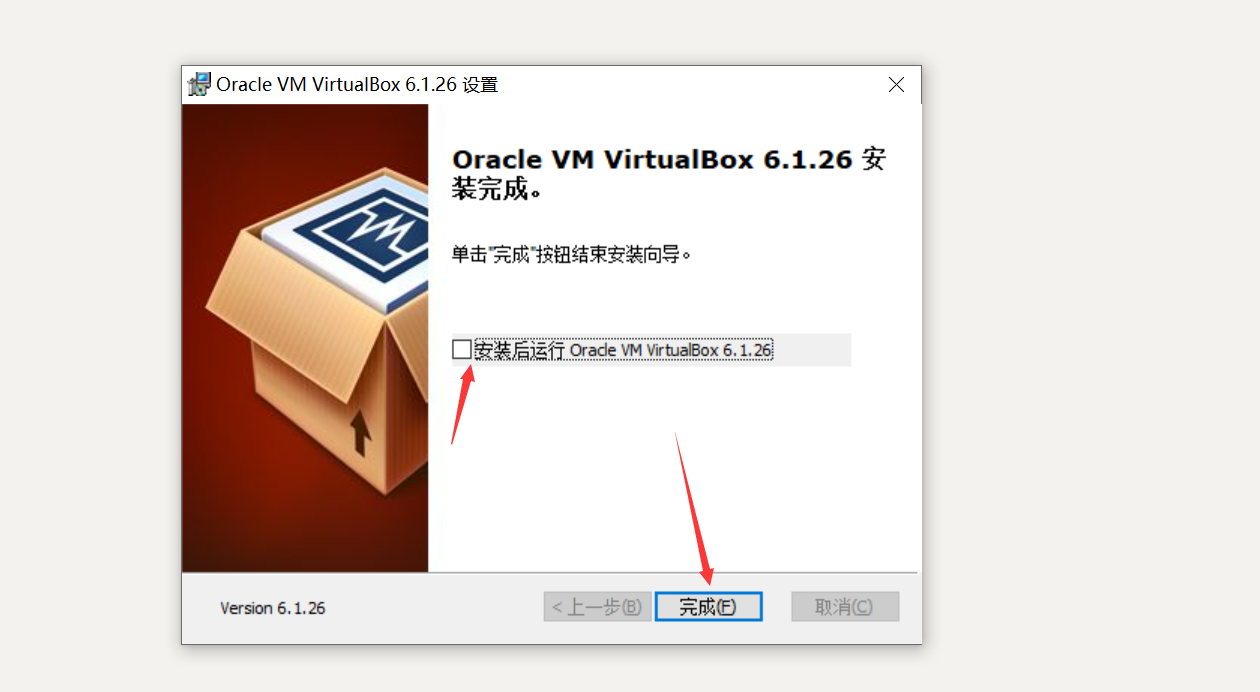
7.双击软件,看到这个页面即为成功
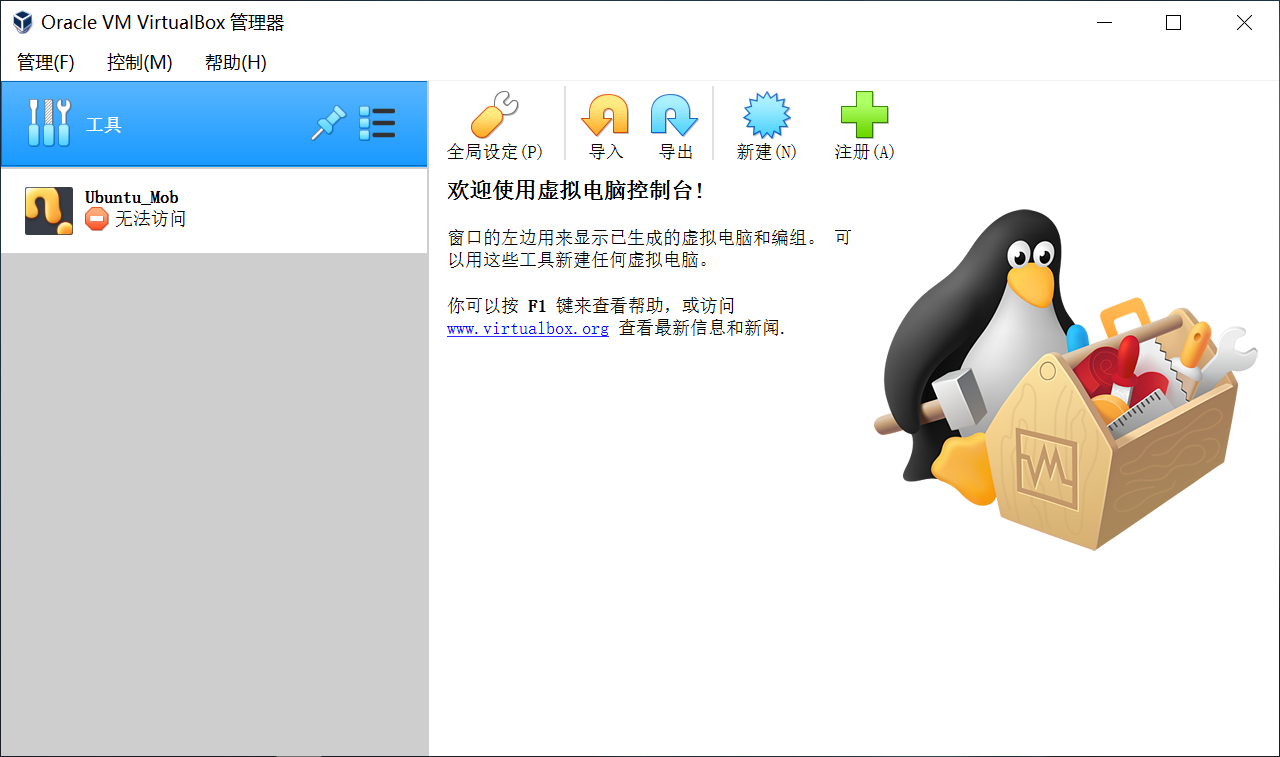
3.安装Vagrant
1.基本介绍
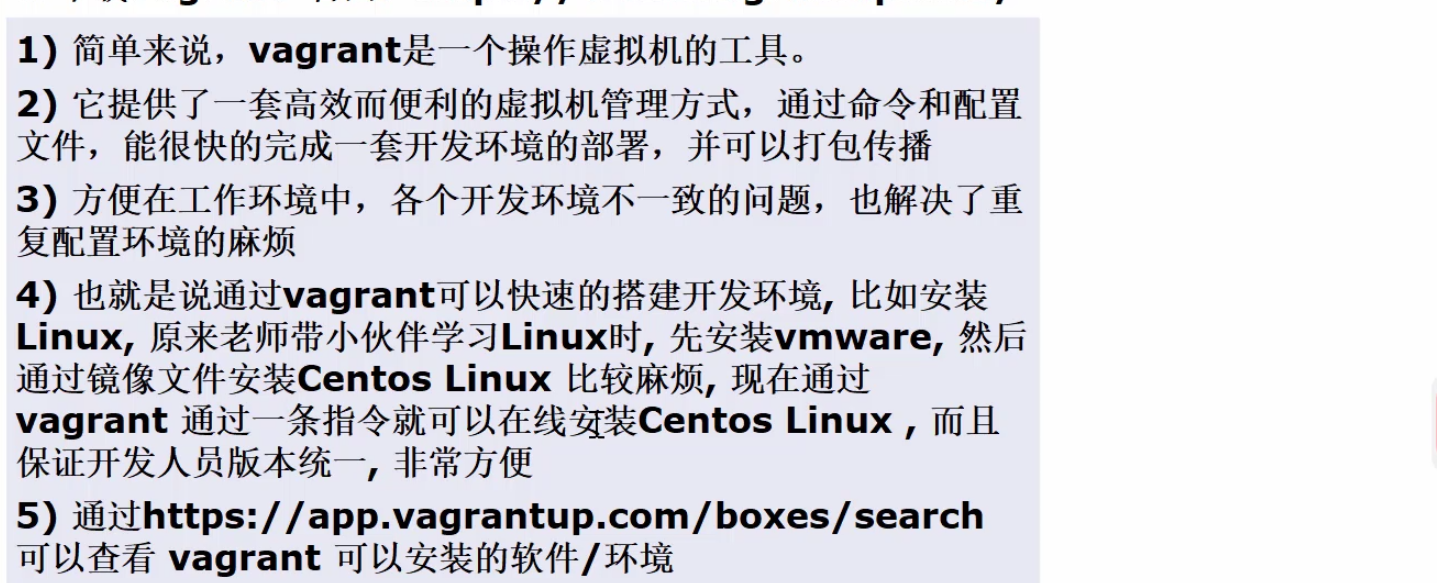
2.卸载方式
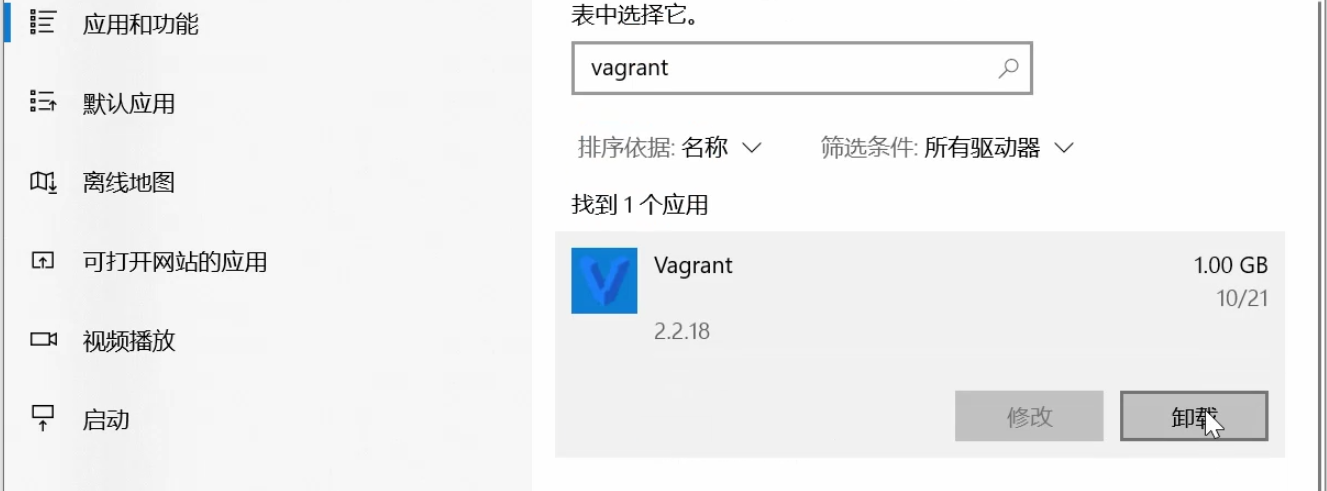
3.更改安装路径
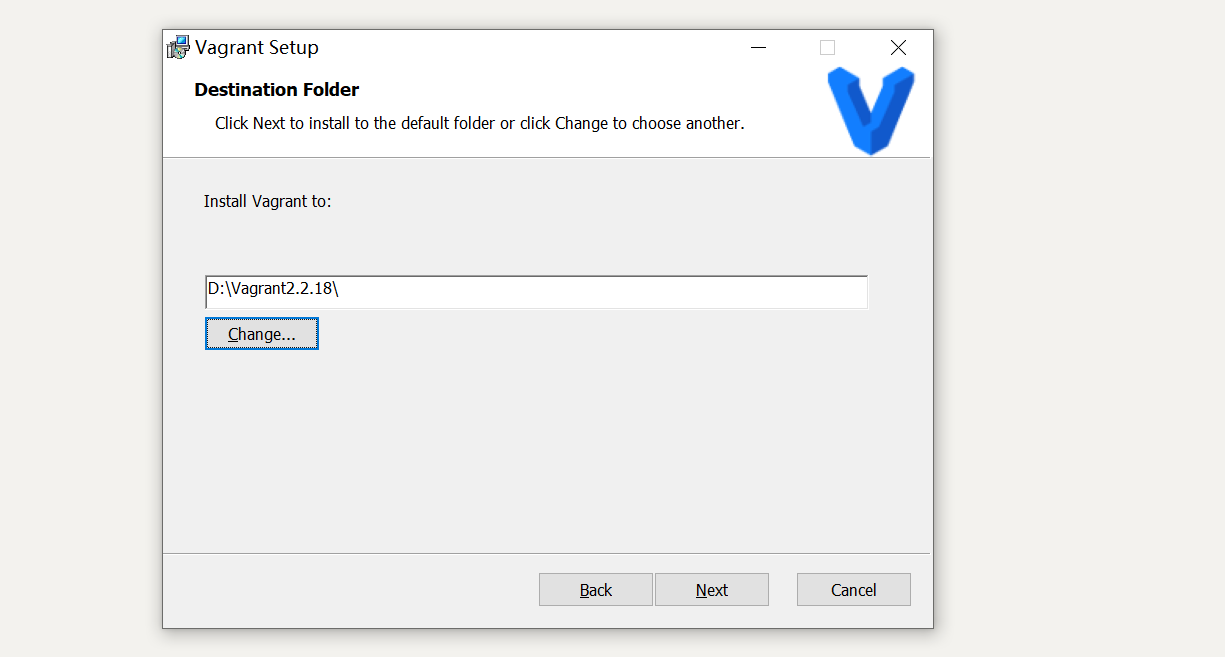
4.安装之后重启机器
5.进入命令行输入 vagrant,如果有以下信息则安装成功
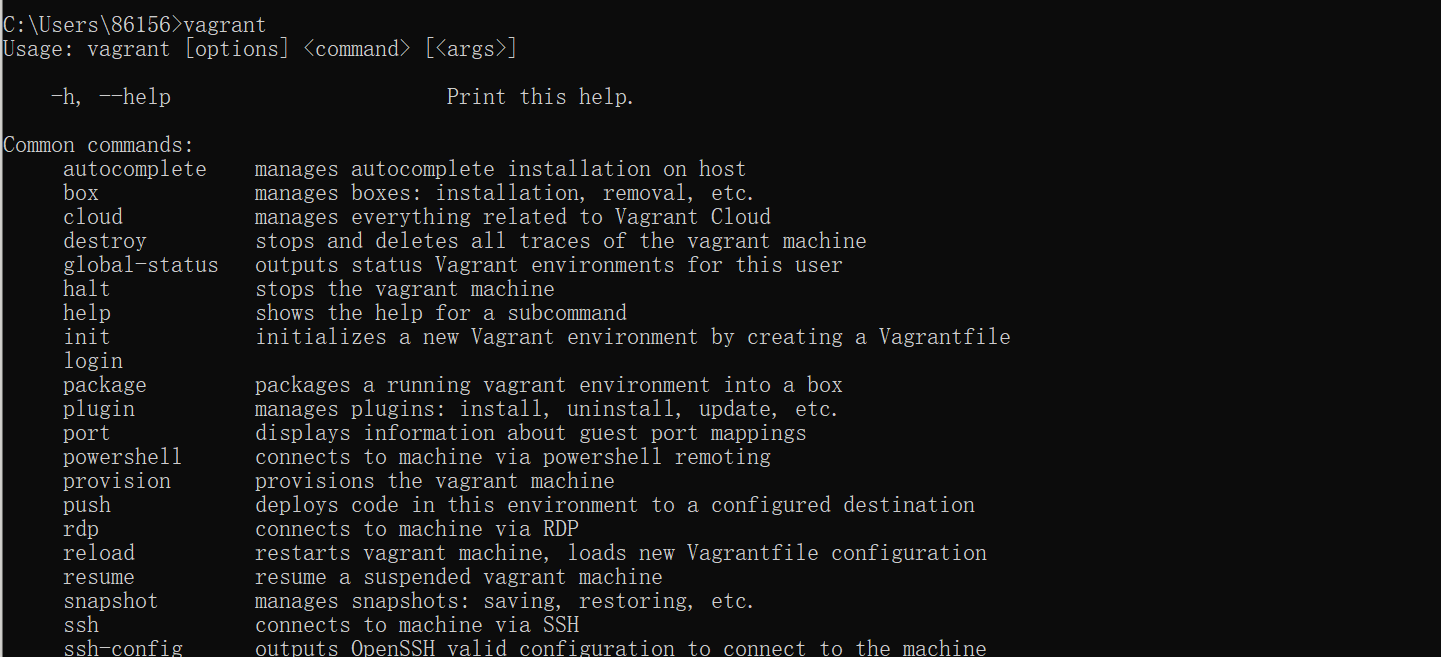
6.通过vagrant下载指定Linux系统镜像文件,并启动系统
1.查看有哪些系统可以下载安装
Discover Vagrant Boxes - Vagrant Cloud (vagrantup.com)
2.安装centox/7

3.创建目录
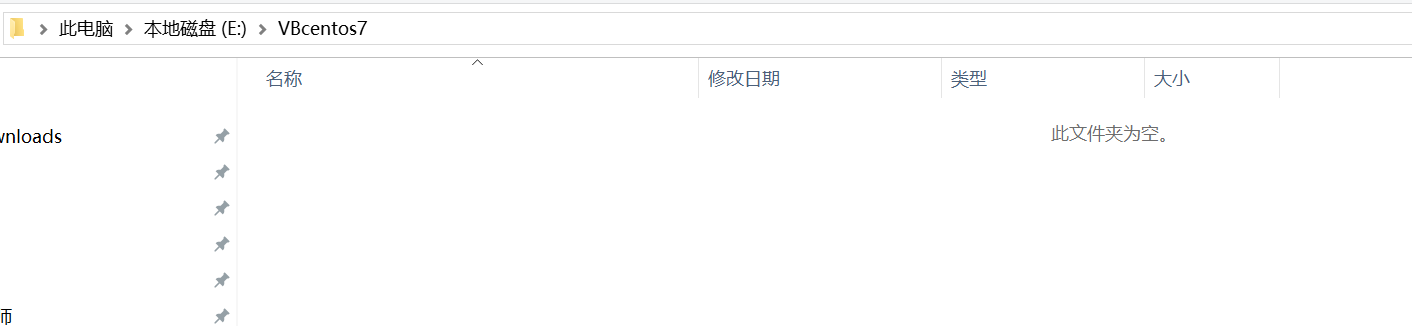
4.进入这个文件夹的cmd
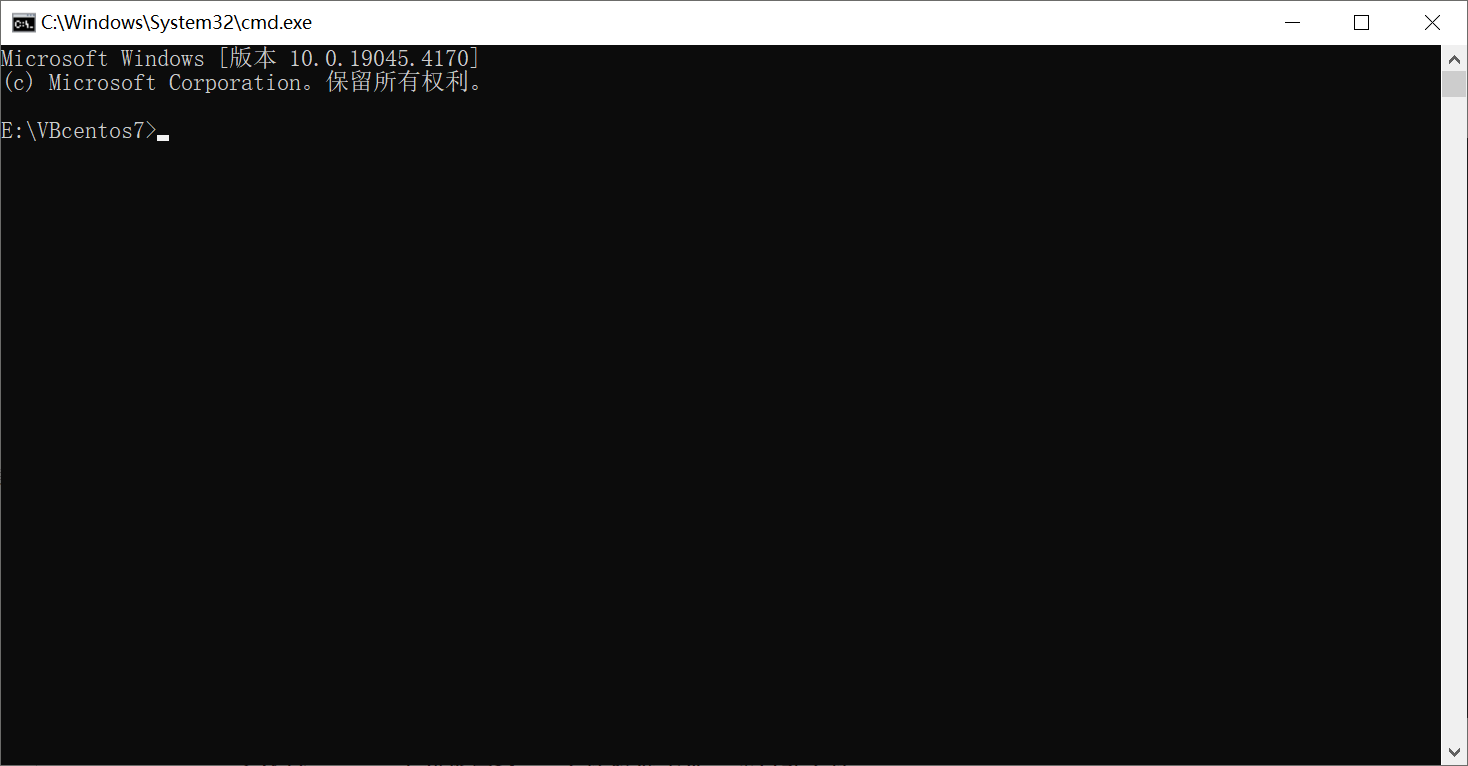
5.执行 vagrant init centos/7
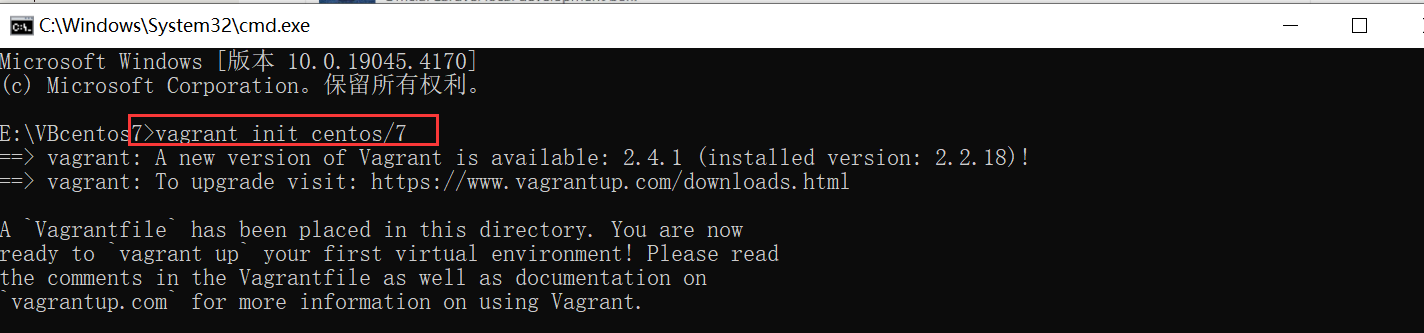
6.执行成功就会有一个初始化文件
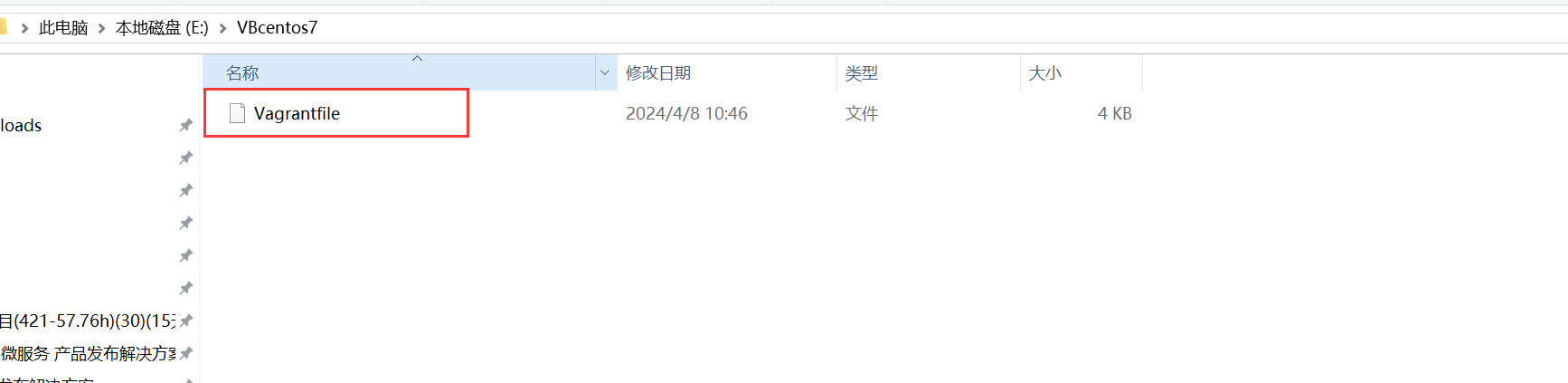
7.执行 vagrant up 来安装CentOS7
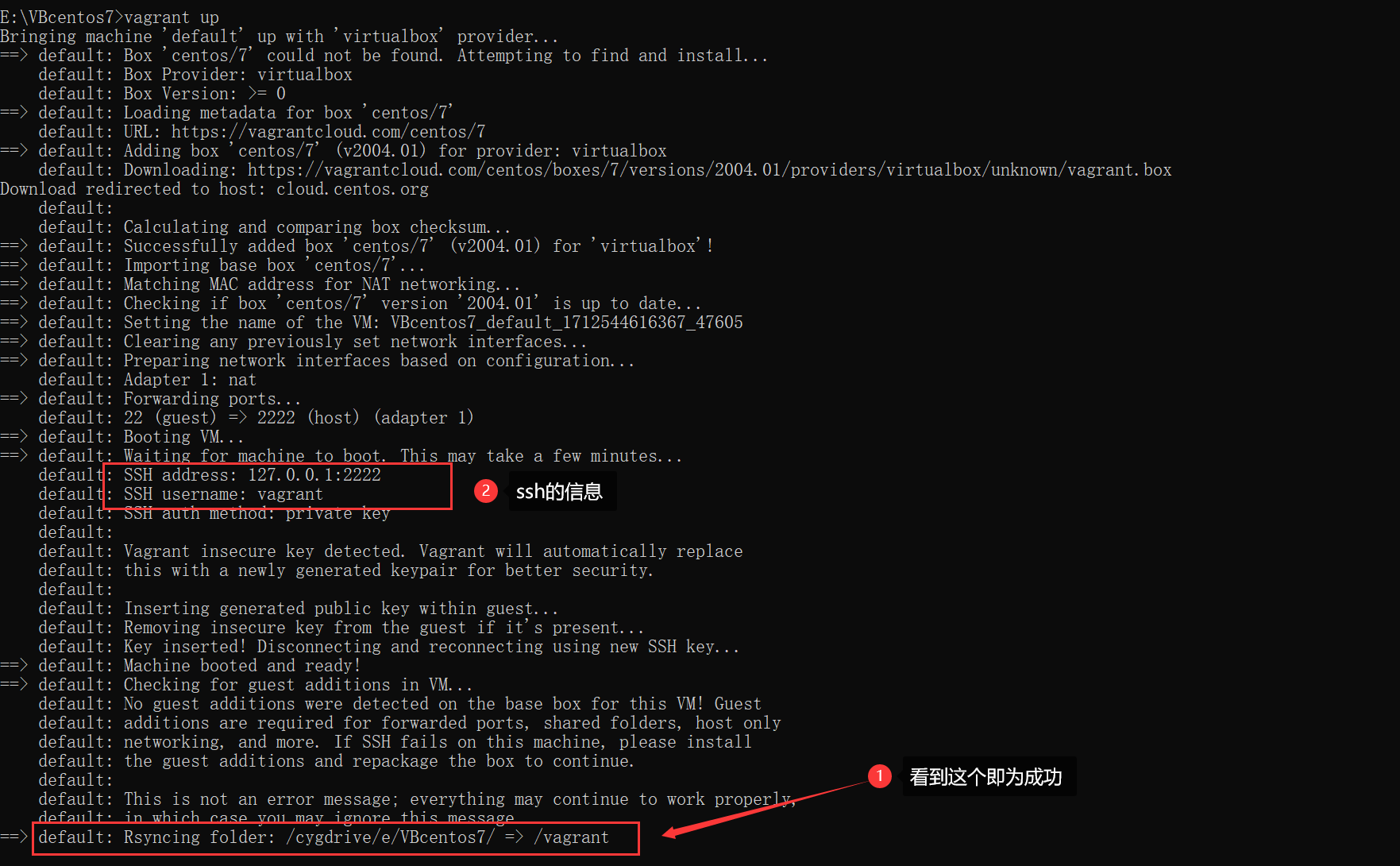
8.打开VirtualBox查看,正在运行则成功

9.回到命令行输入 vagrant ssh 进入系统,登录成功
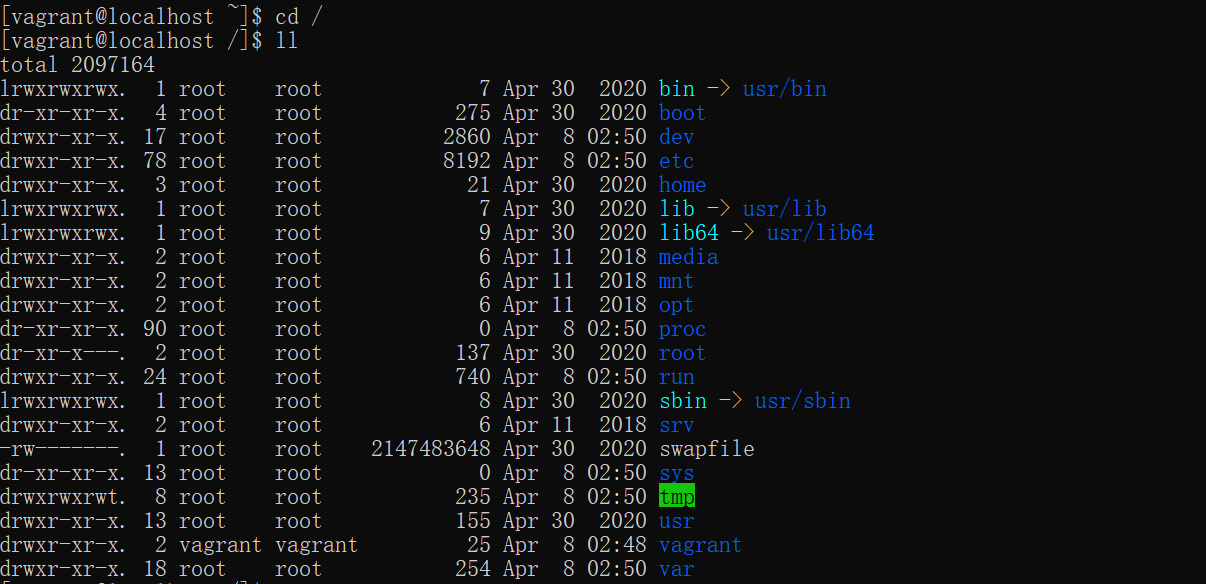
10.查看当前版本 cat /etc/centos-release

11.退出远程连接 exit

12.关闭linux虚拟机,退出,选择正常关机
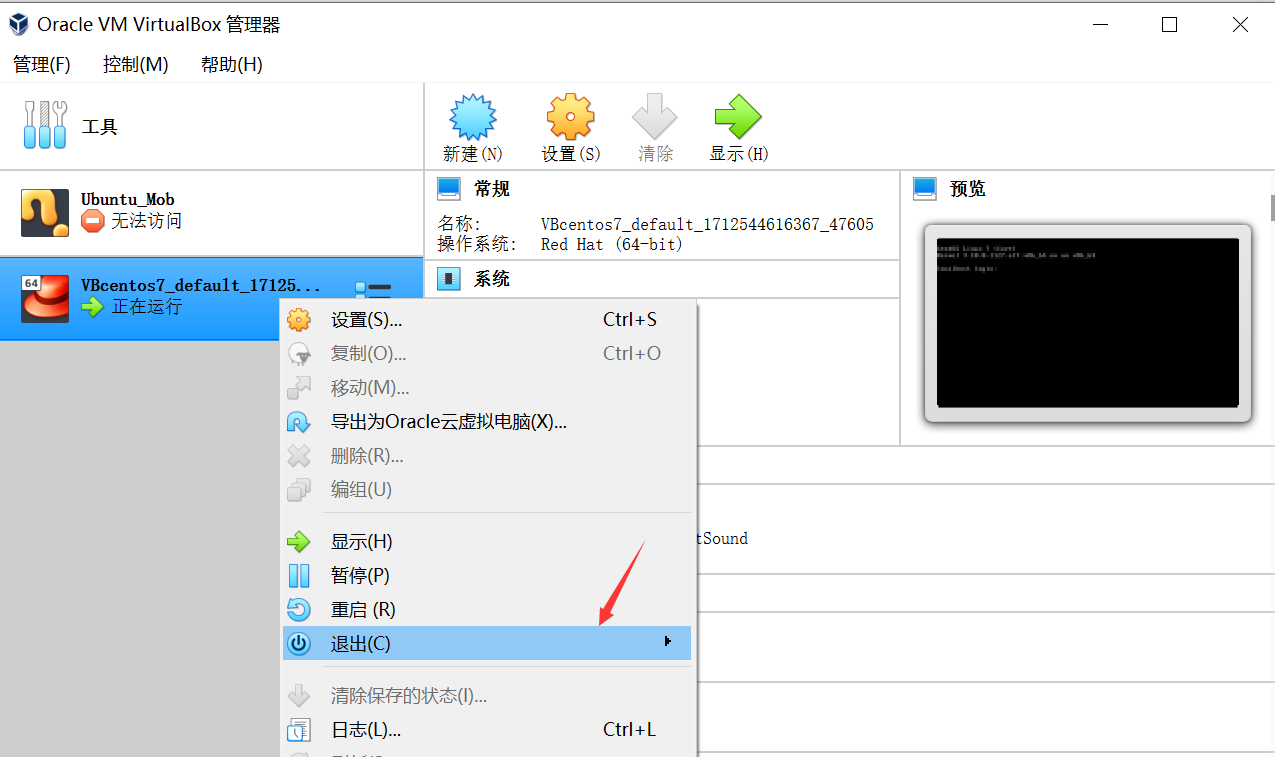
13.启动虚拟机,启动,选择无界面启动
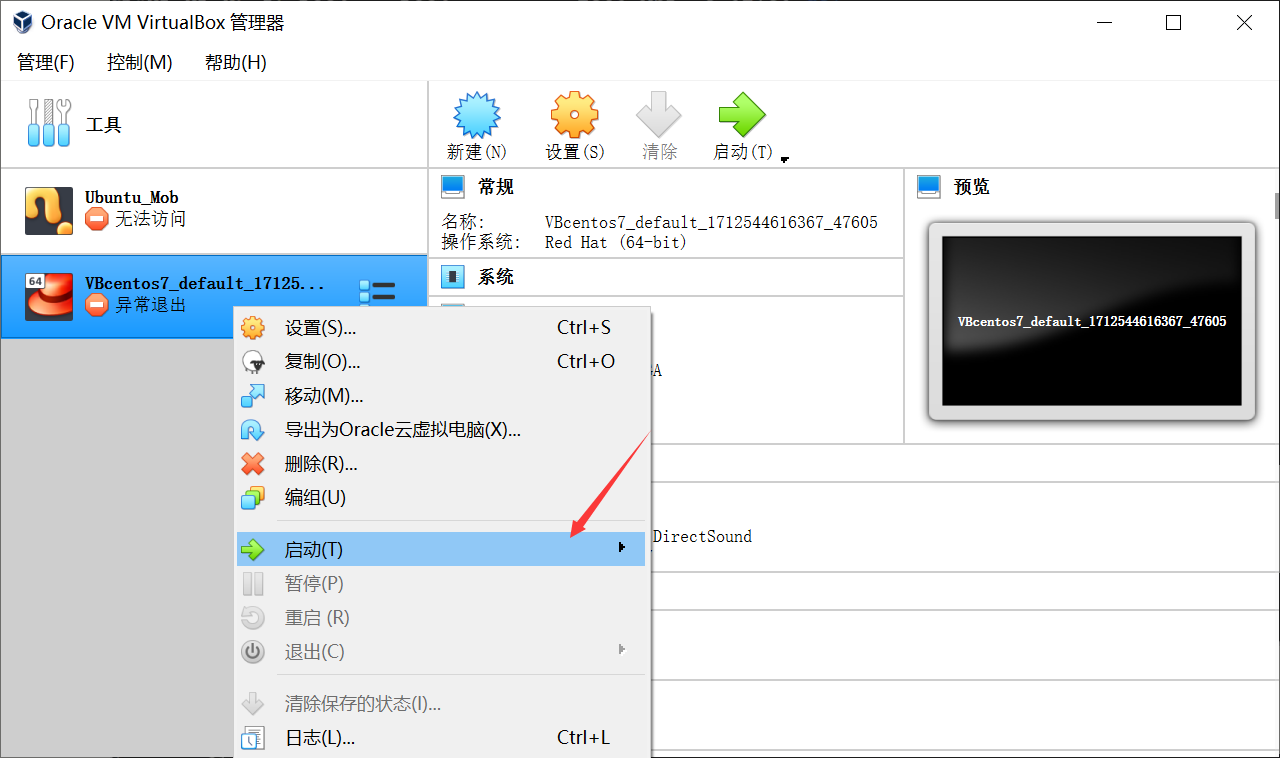
14.如果启动不起来,重启一下主机
4.配置linux可以和windows主机通信
1.设置 - > 网络
- 可以看到使用的是端口转发规则,也就是win的2222端口转发到linux的22端口
- 这样如果linux有一个mysql的3306端口那么也需要配置一下win的端口进行转发,很麻烦
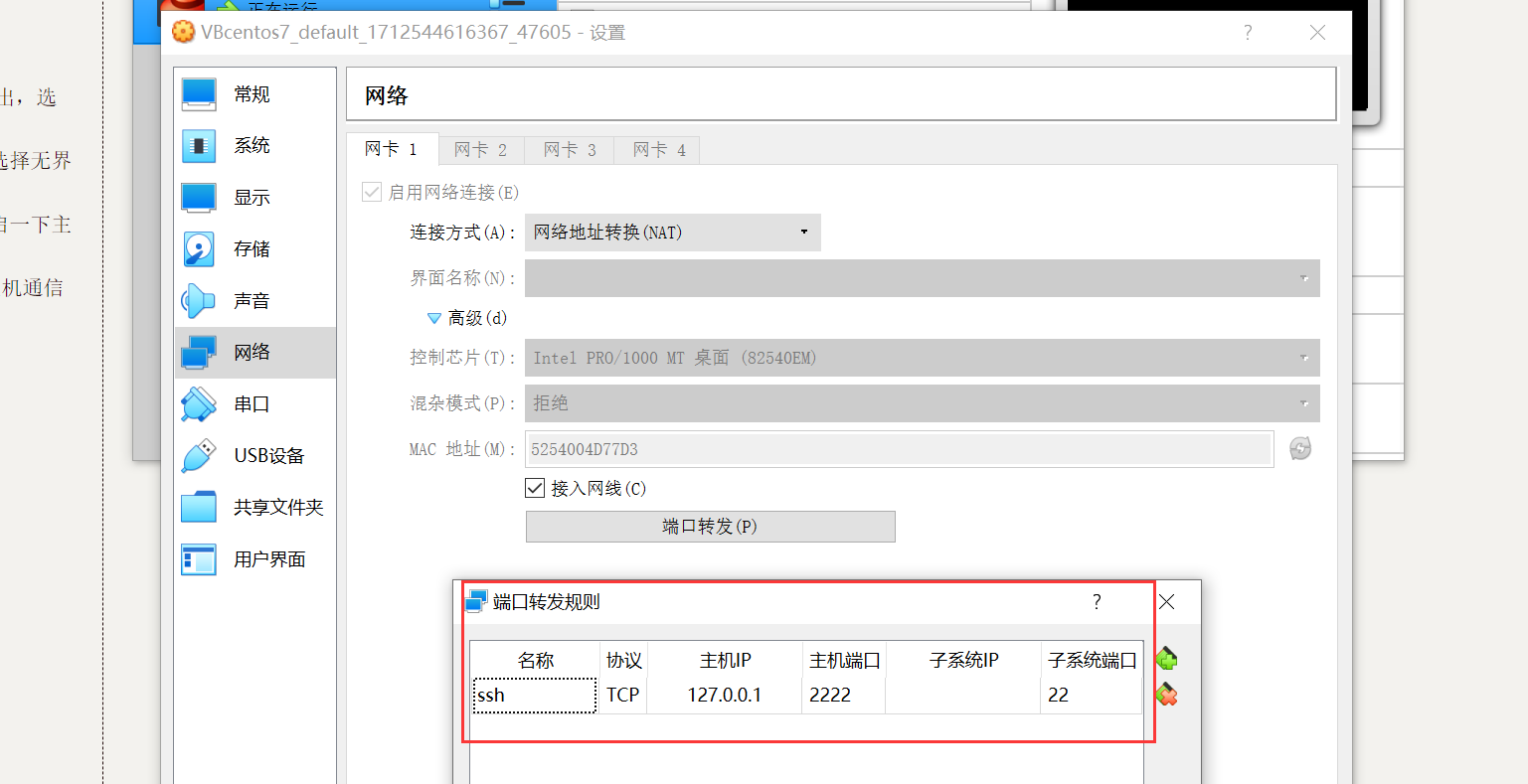
2.查看win的ip,记下win与VirtualBox通信的ip 192.168.56.1

3.修改配置文件 Vagrantfile

4.将这行注释打开,修改ip与win的在同一网段56
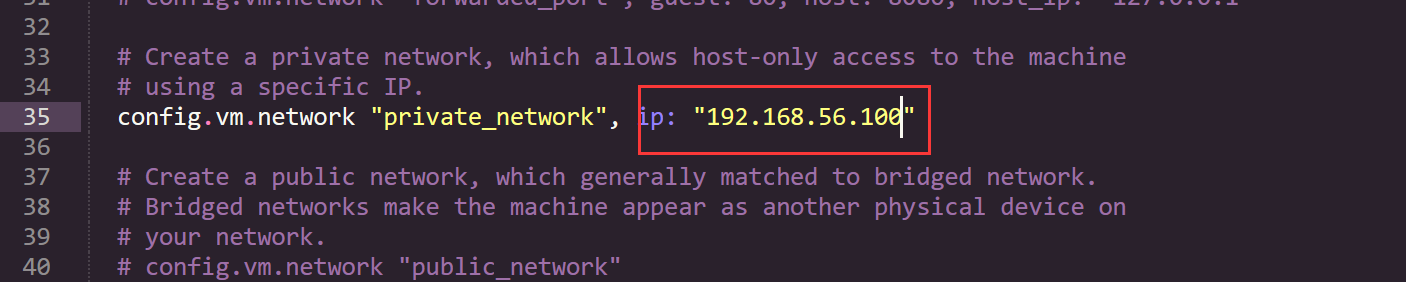
5.使用vagrant up指令重启linux,使配置文件生效

6.如果启动出问题了,就任务管理器把进程关闭或者重启电脑即可
7.使用 vagrant ssh 进入系统 输入 ip addr 查看ip,这里只有101,所以linux的ip就是192.168.56.101
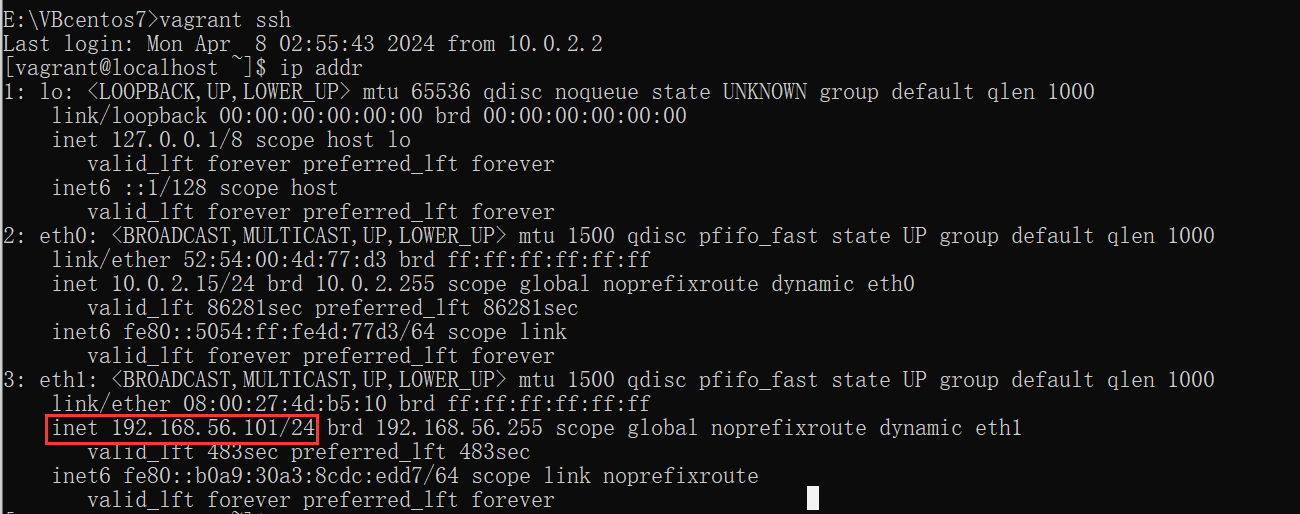
8.win与linux互相ping
1.win 输入 ping 192.168.56.101
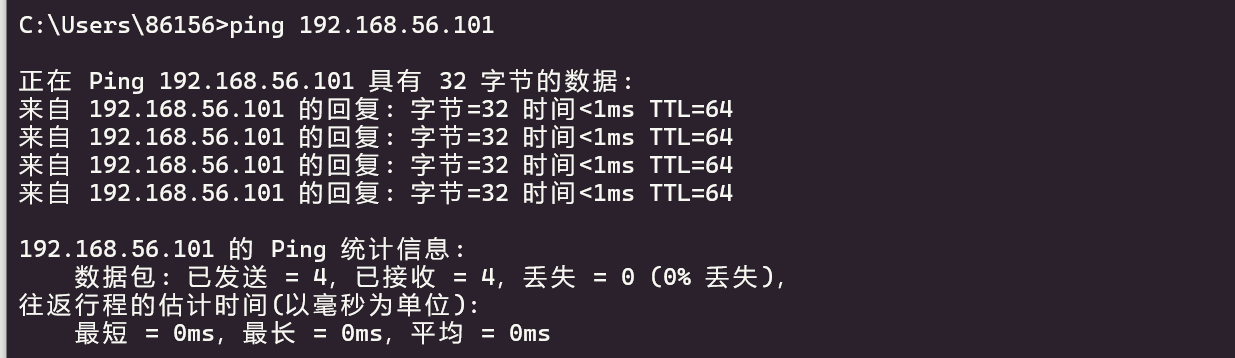
2.查看win的ip

3.linux 输入 ping 192.168.137.1

4.解释
- win使用 VirtualBox Host-Only Network 的 192.168.56.1 与linux的 192.168.56.101 连接
- win可以ping通linux的 192.168.56.101
- linux可以ping通win的wifi的 192.168.137.1
- 这样就不需要做端口转发了
3.安装docker
1.基本原理
1.说明
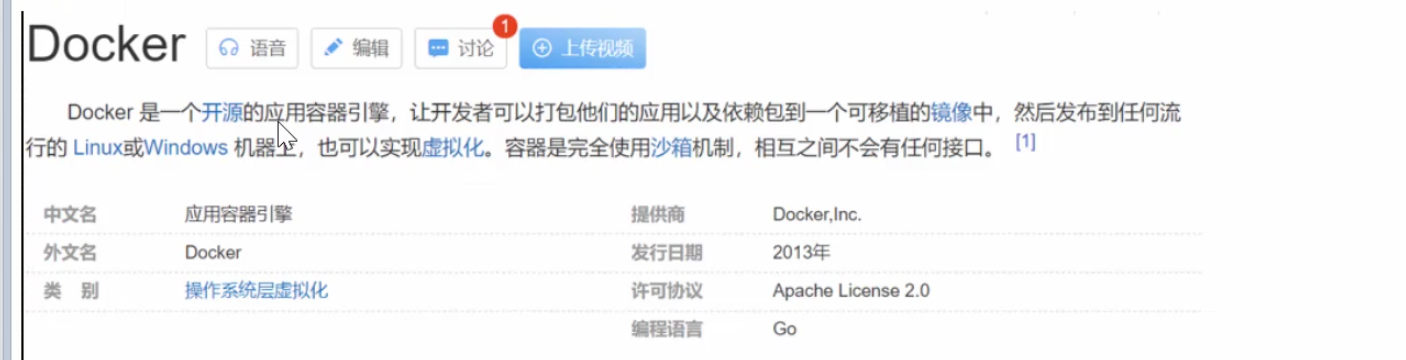
2.示意图
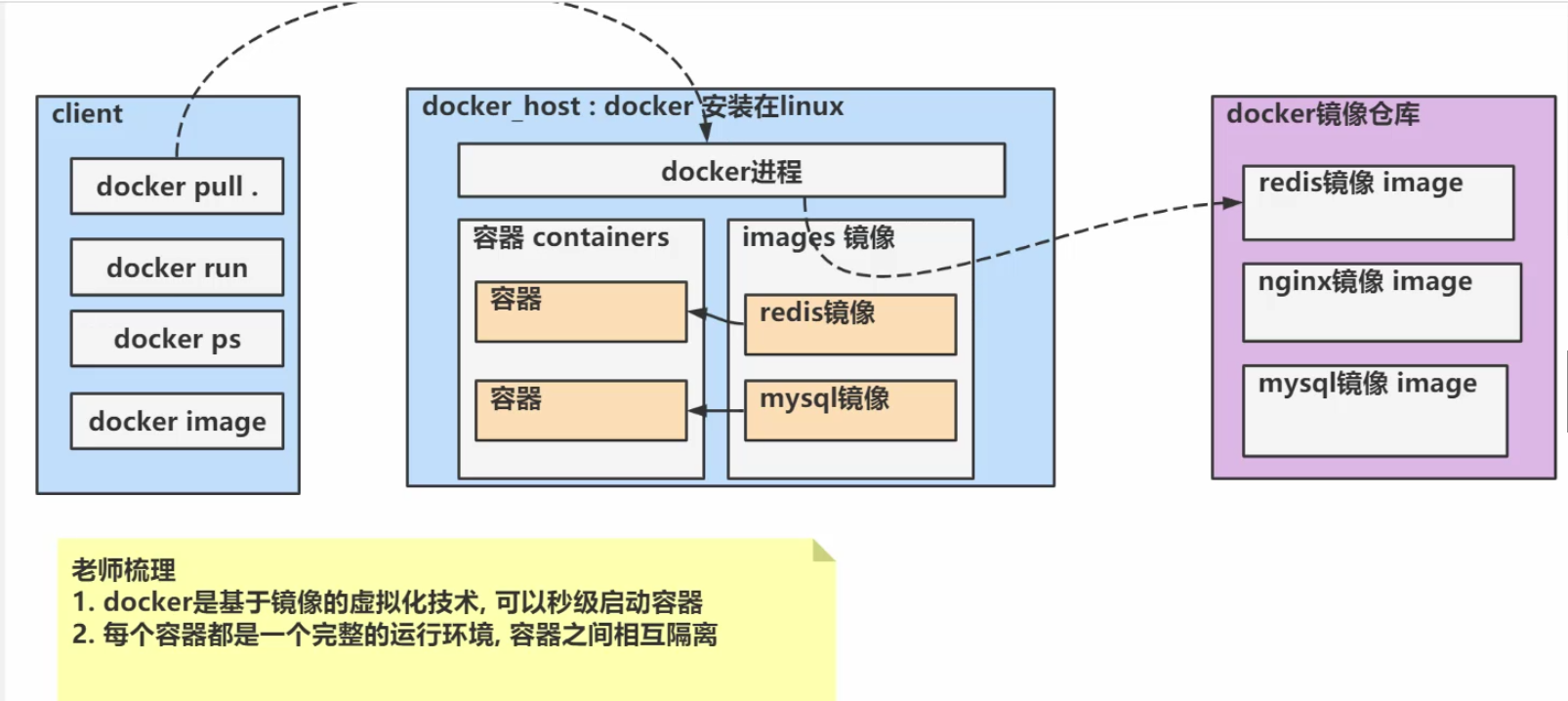
2.安装步骤
1.进入官网
Install Docker Engine on CentOS | Docker Docs
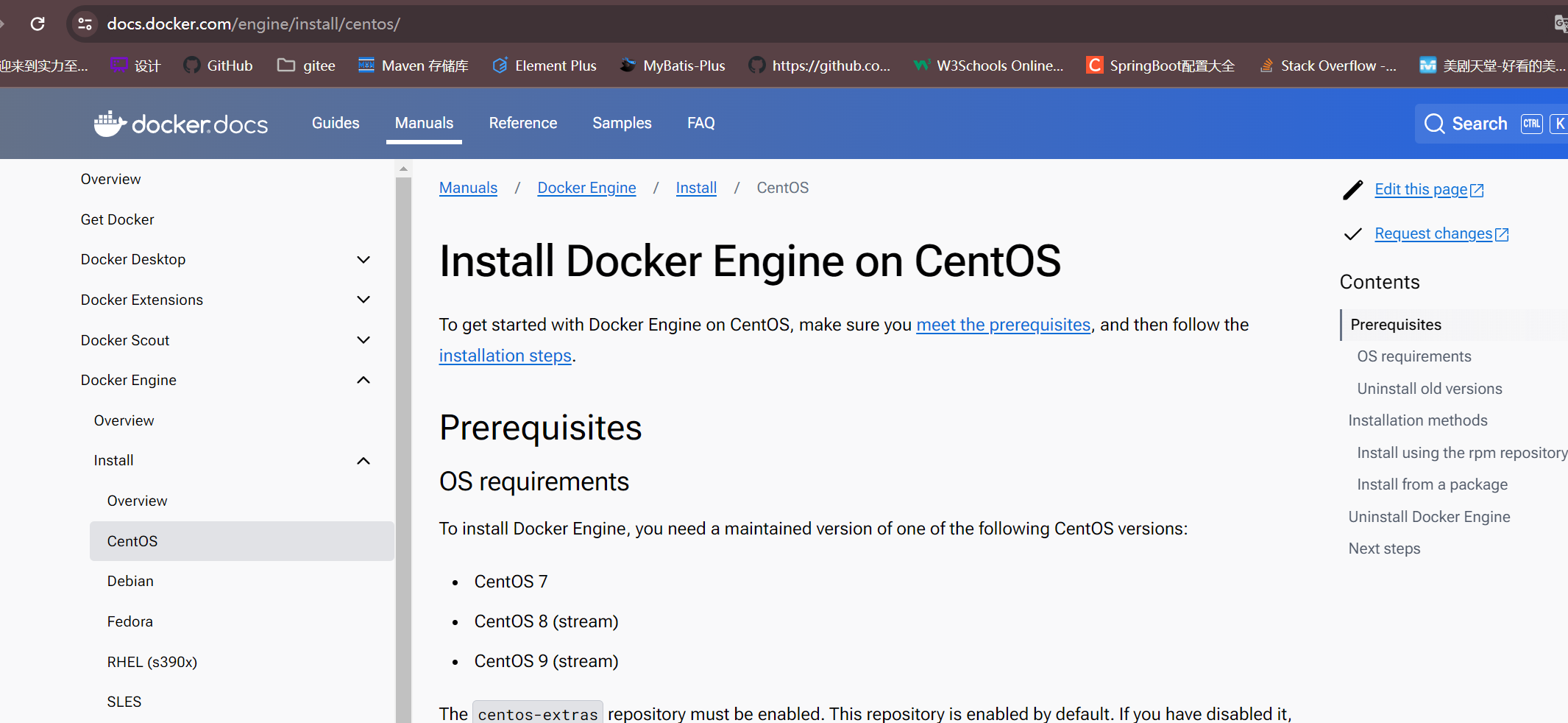
2.启动虚拟机
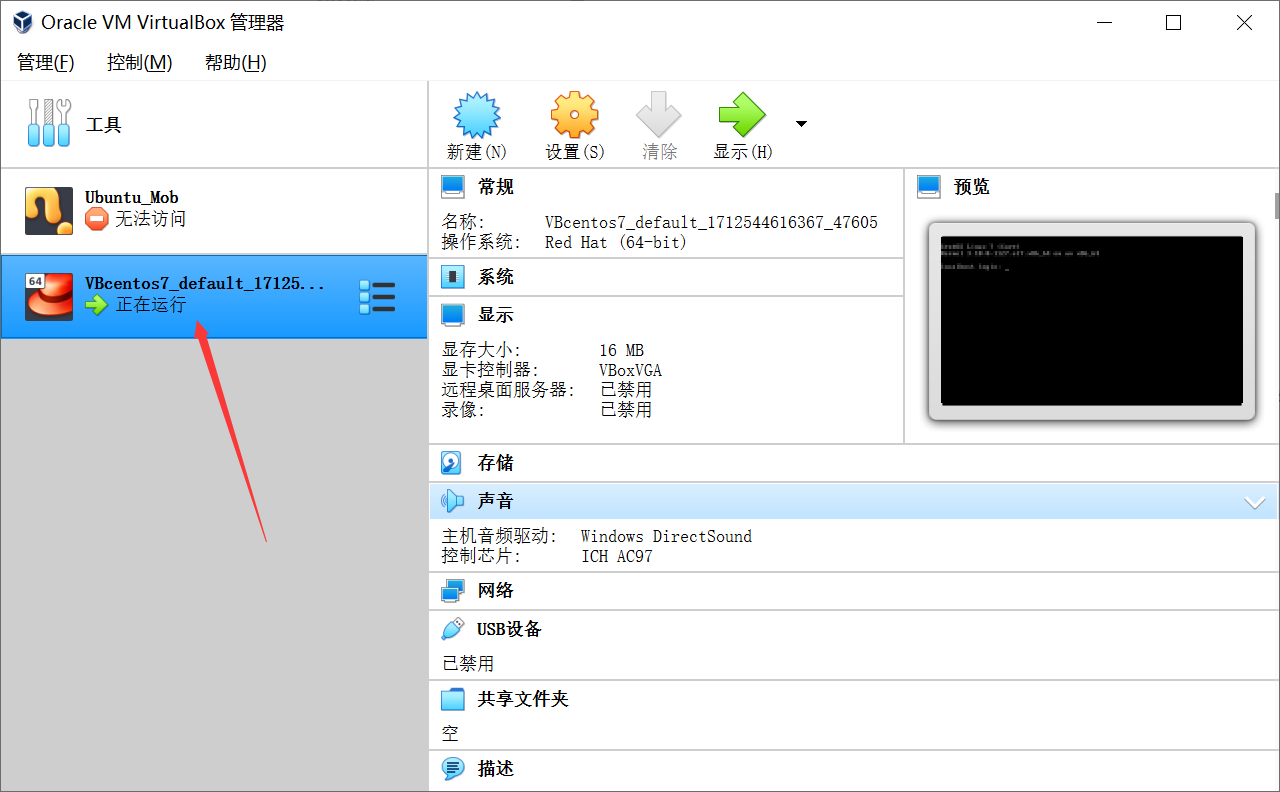
3.登录 vagrant ssh
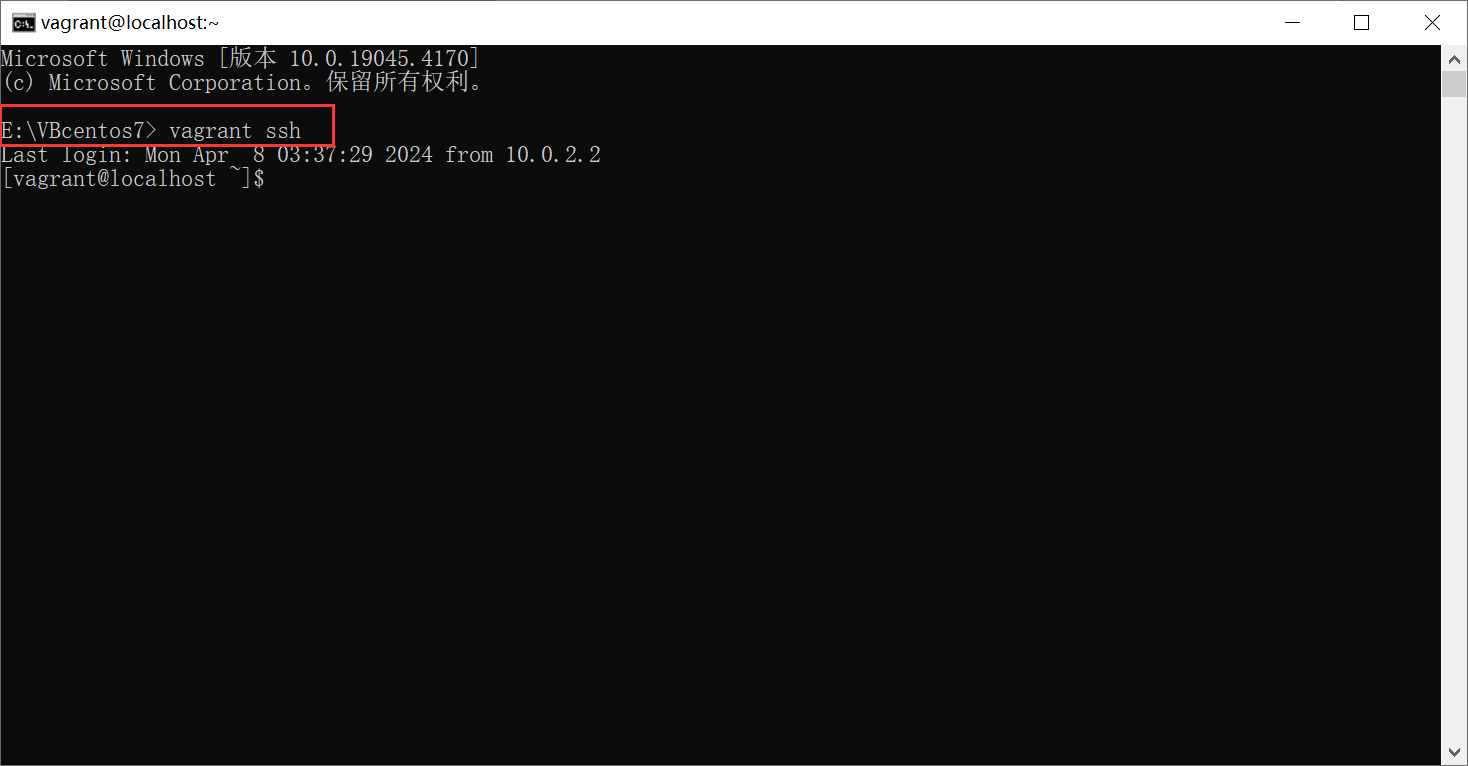
4.卸载以前版本的docker
sudo yum remove docker \
docker-client \
docker-client-latest \
docker-common \
docker-latest \
docker-latest-logrotate \
docker-logrotate \
docker-engine
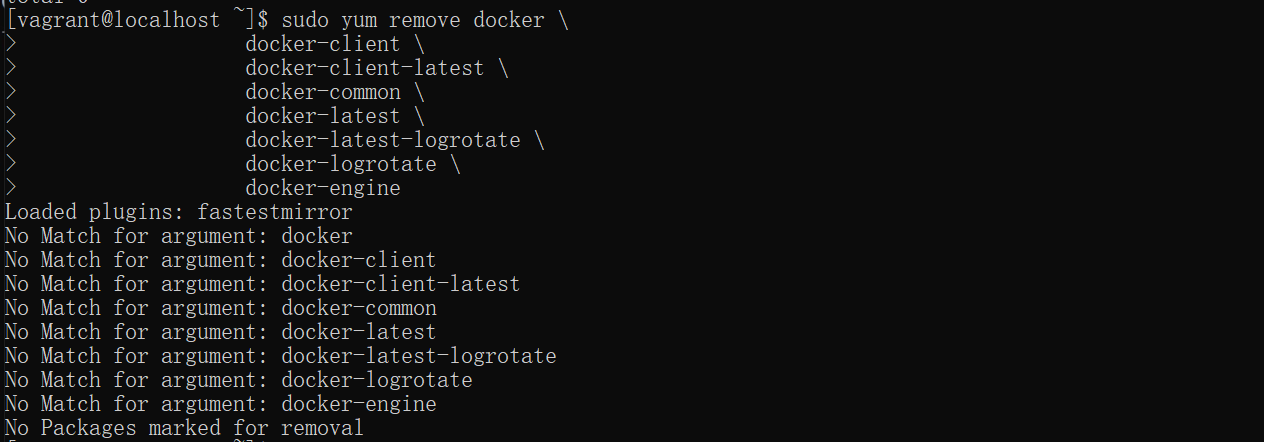
5.设置仓库
sudo yum install -y yum-utils
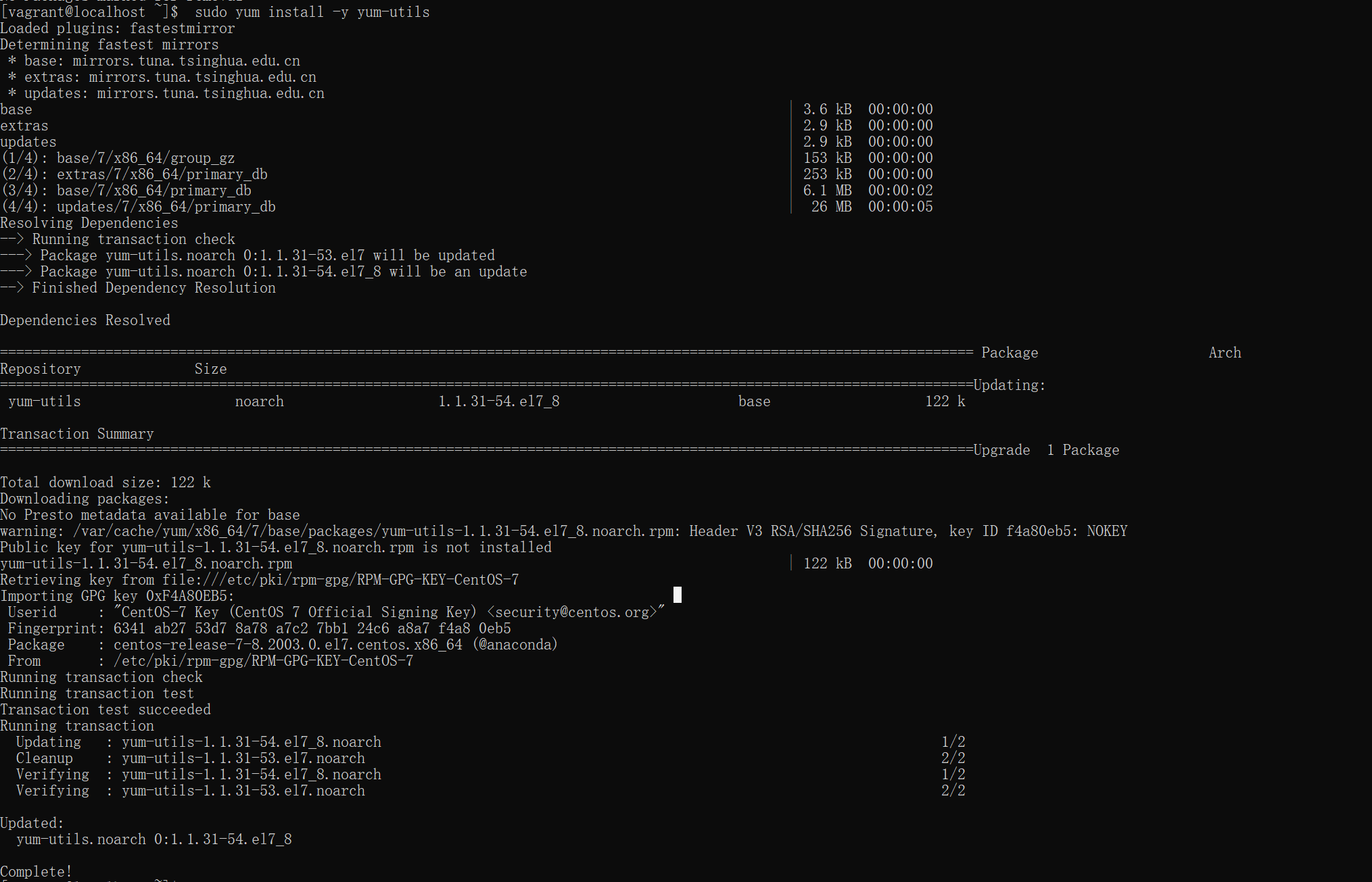
sudo yum-config-manager --add-repo https://download.docker.com/linux/centos/docker-ce.repo

6.安装最新版本的docker引擎
sudo yum install docker-ce docker-ce-cli containerd.io
一路输入y即可
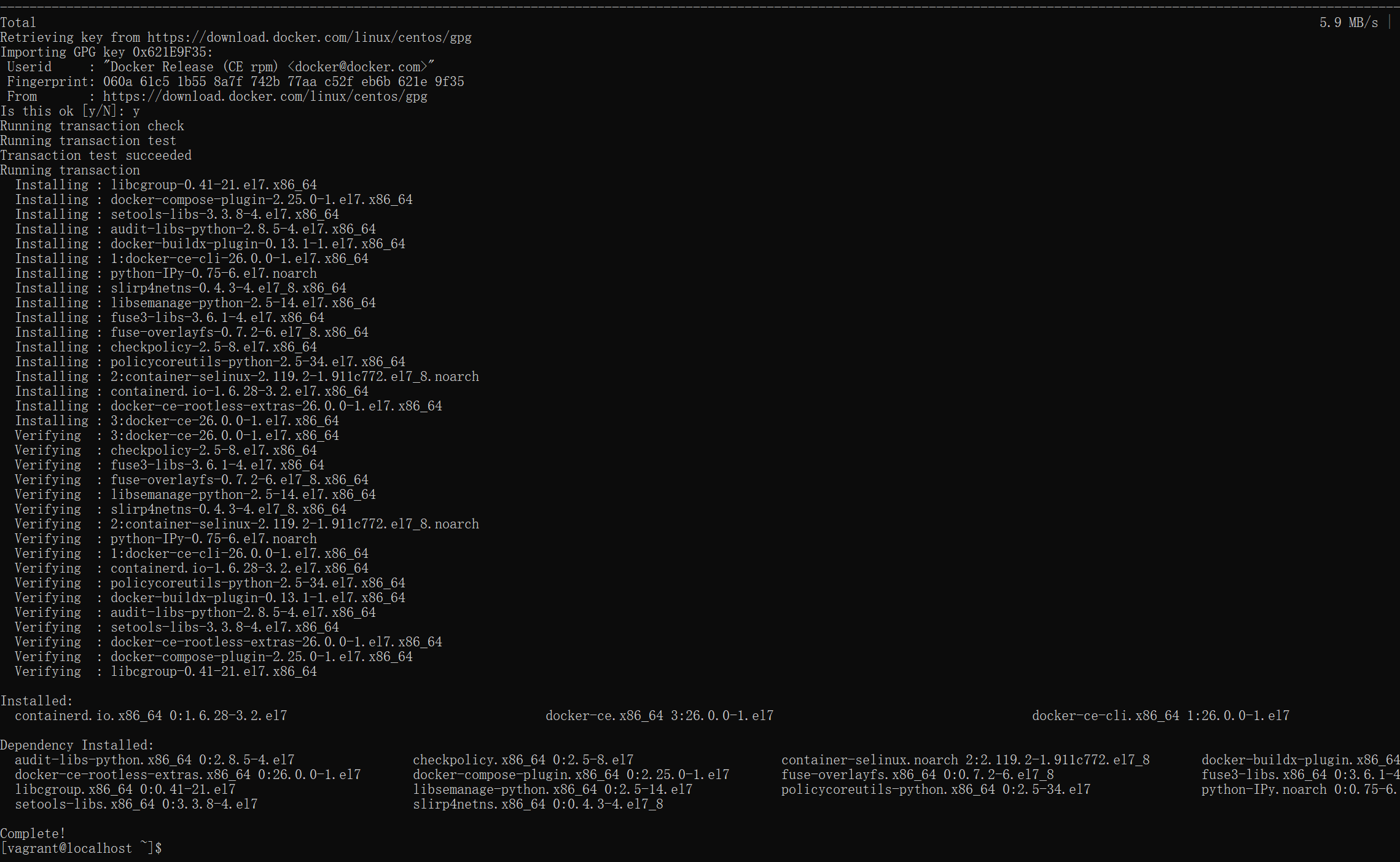
7.启动docker
sudo systemctl start docker

8.查看docker版本
sudo docker -v

9.查看docker的images镜像(目前是空)
sudo docker images

10.设置docker自启动
sudo systemctl enable docker

3.配置docker阿里云镜像加速(没配)
1.基本介绍

2.找到镜像加速器
镜像加速器网址
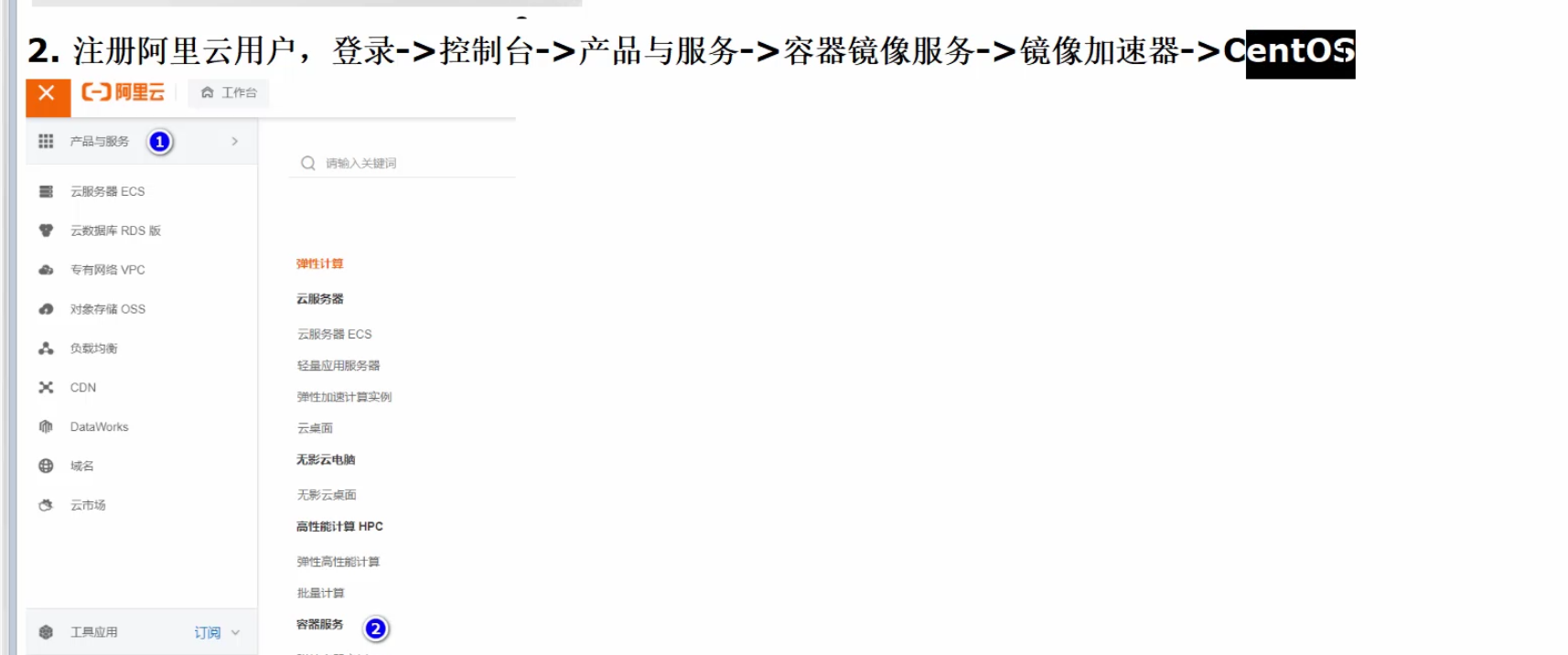
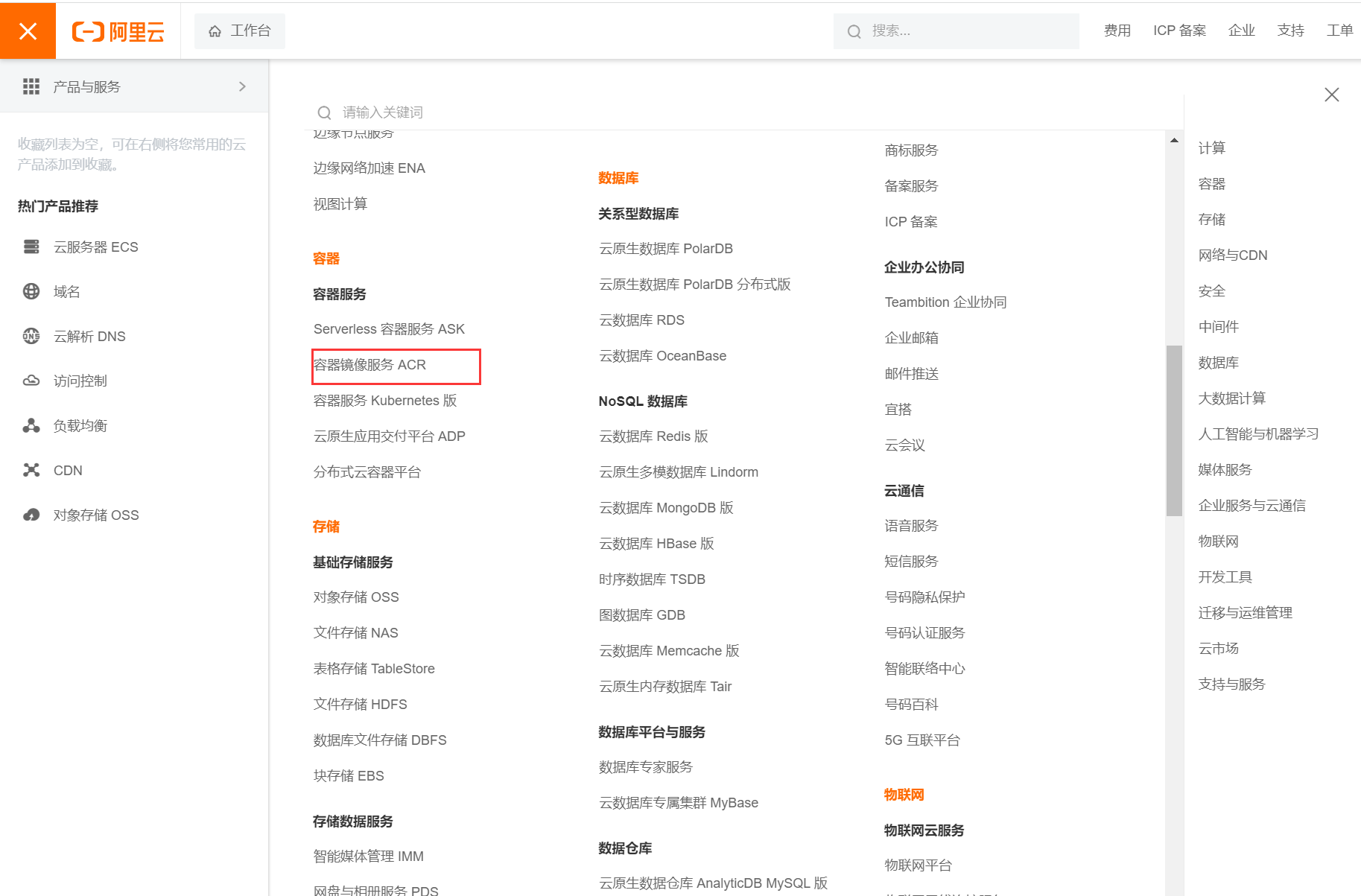
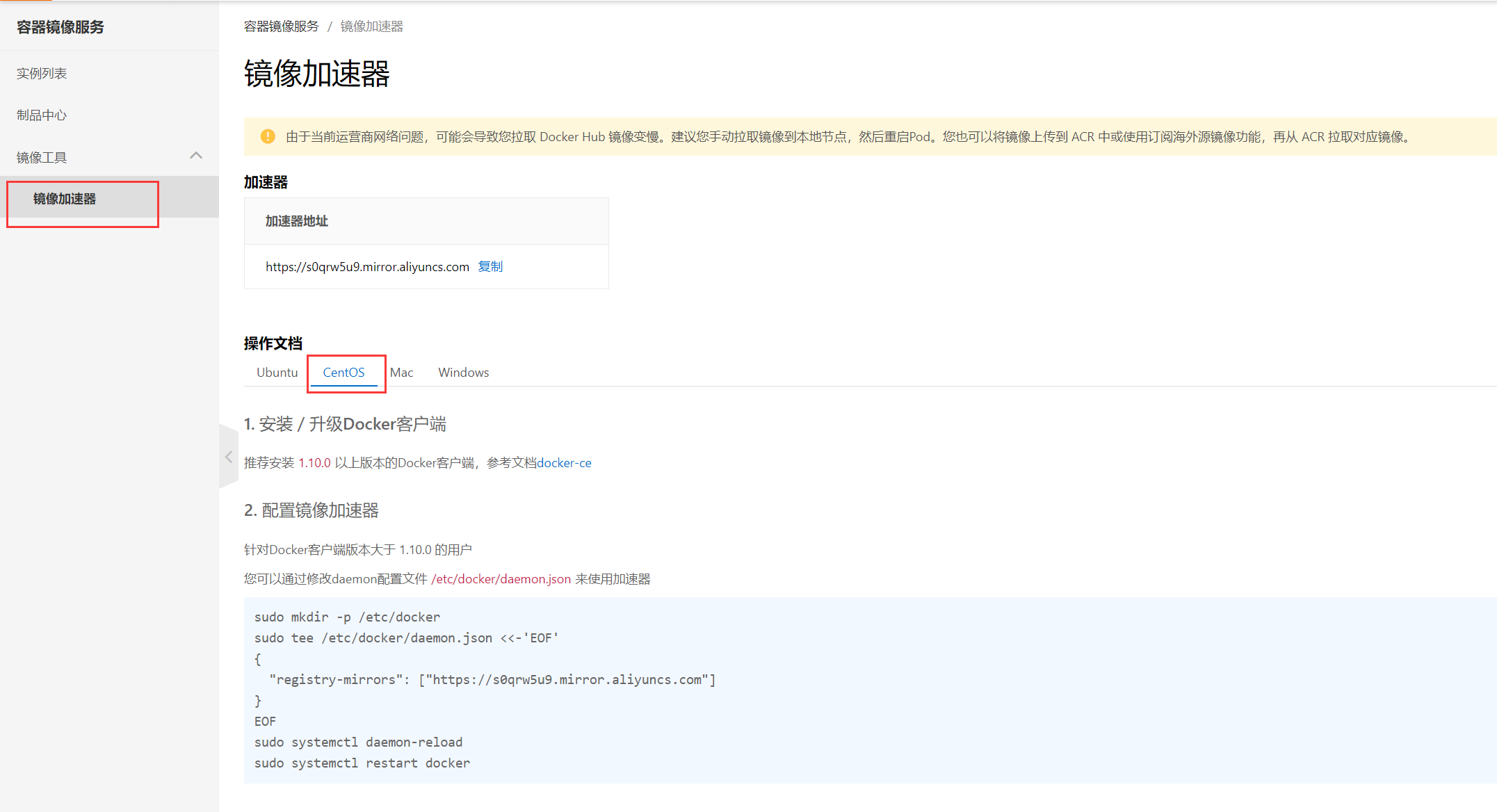
3.四句话依次执行即可
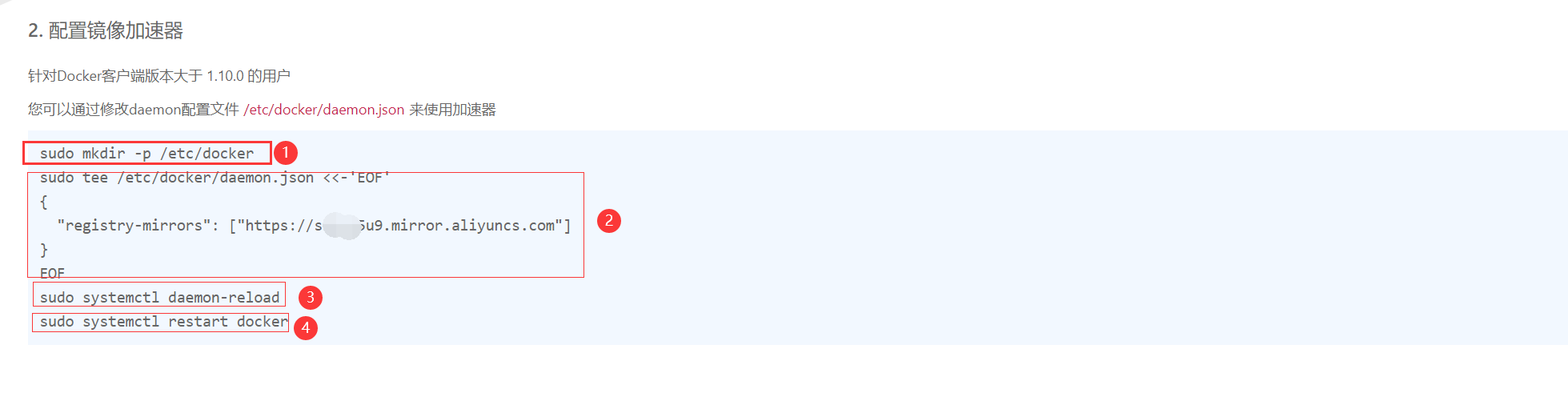
4.安装MySQL
1.配置示意图
- 容器是独立于linux的一个环境,但是win是连接的linux,如果不配置每次访问还需要进入容器环境来访问
- 所以就将容器挂载到linux中,直接通过win来访问linux即可
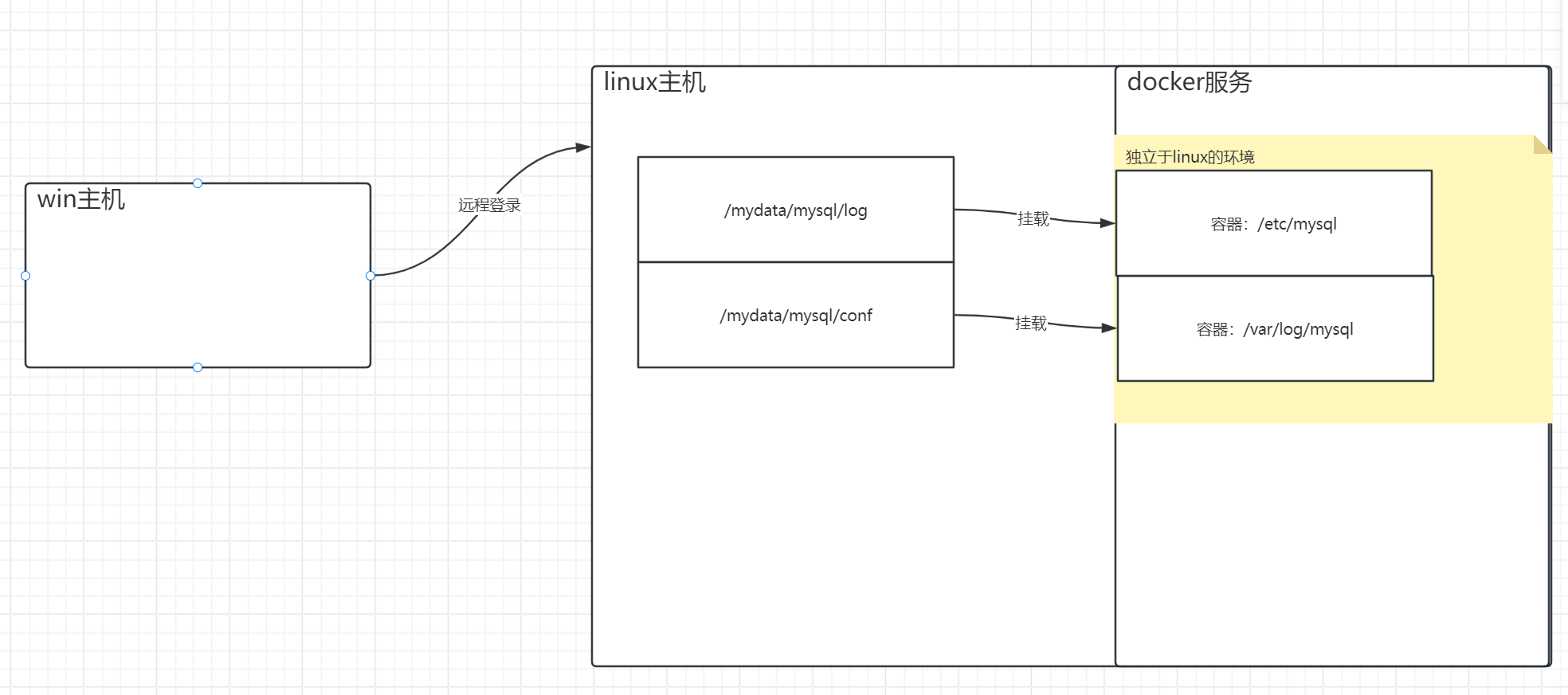
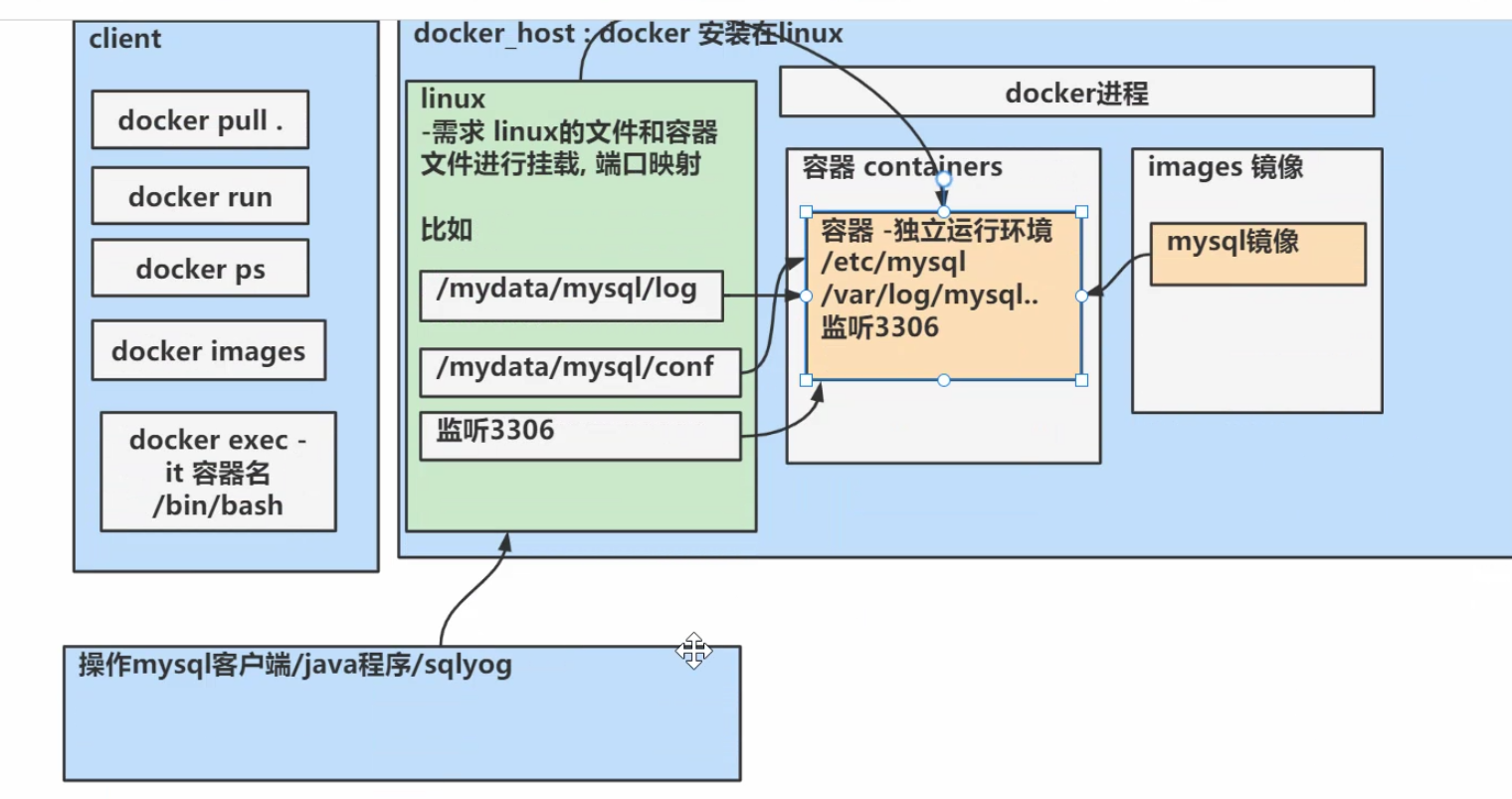
2.进入docker官网查找mysql镜像
1.官方网址
docker官网
2.选择官方镜像
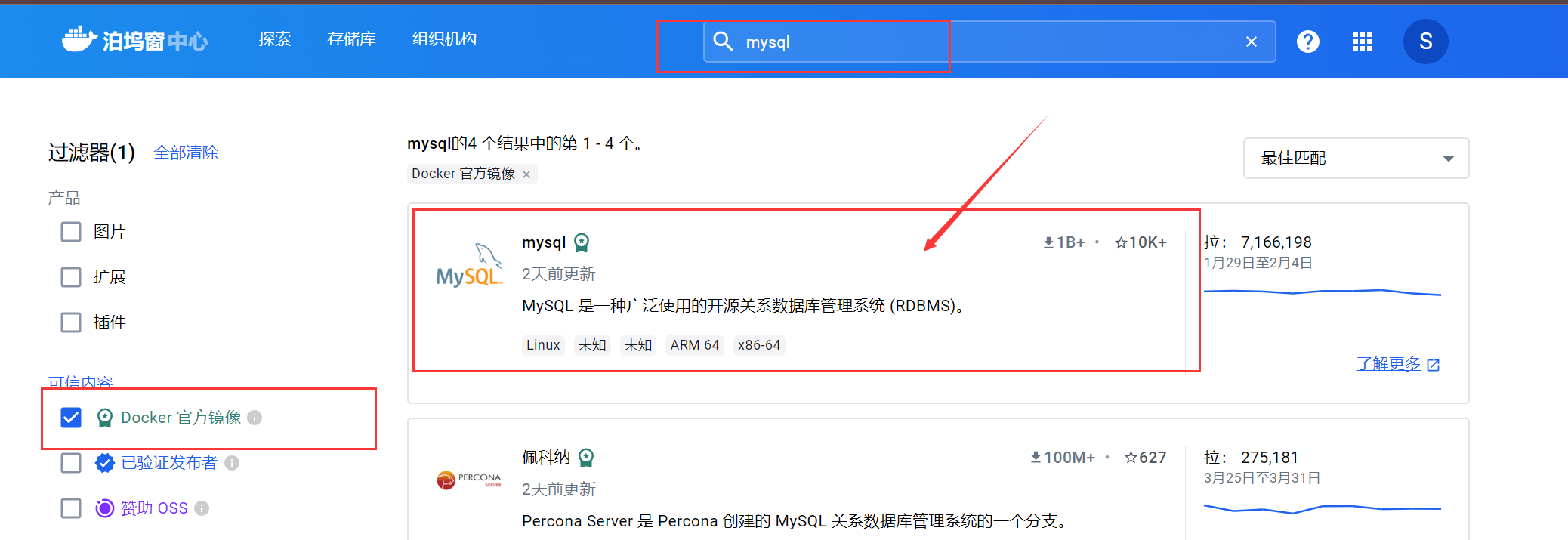
3.选择Tags,搜索5.7
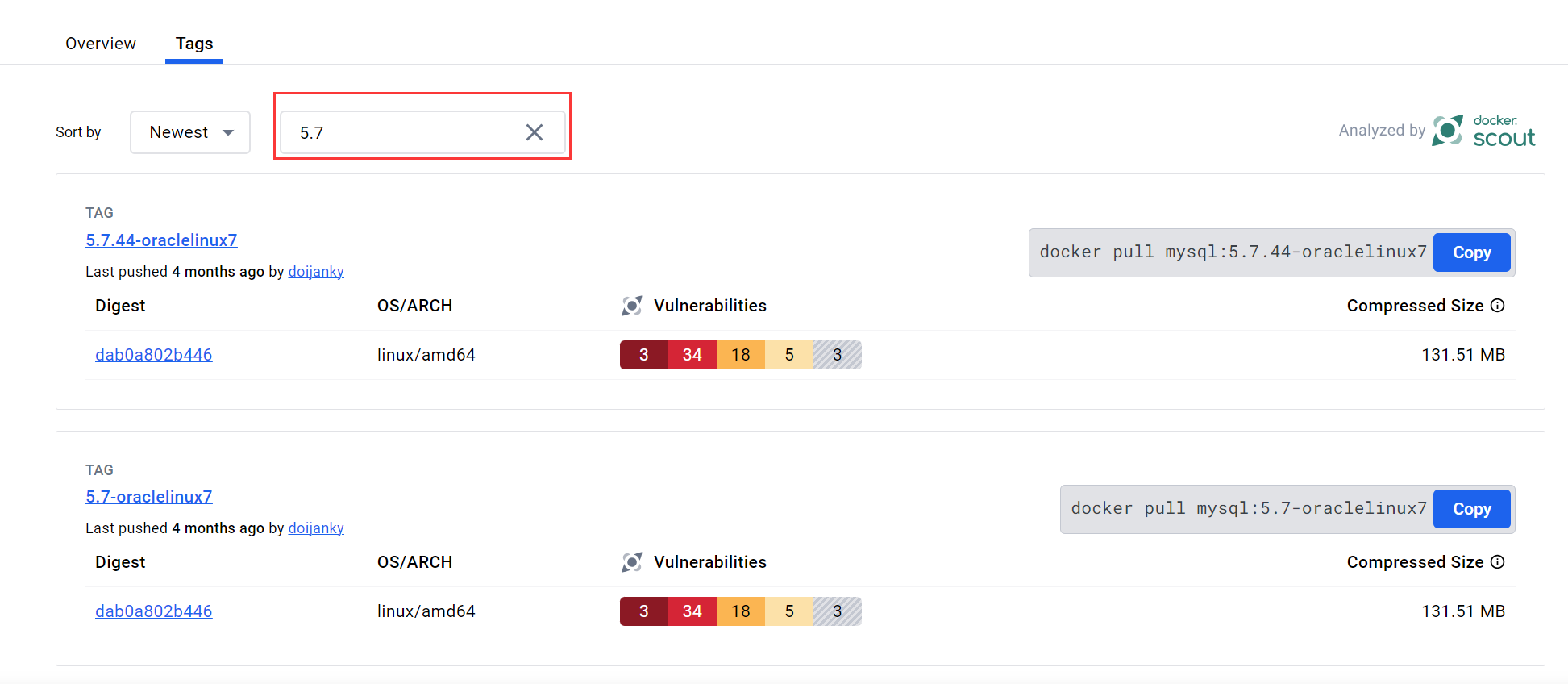
4.找到要下载的镜像
docker pull mysql:5.7

3.拉取镜像
sudo docker pull mysql:5.7
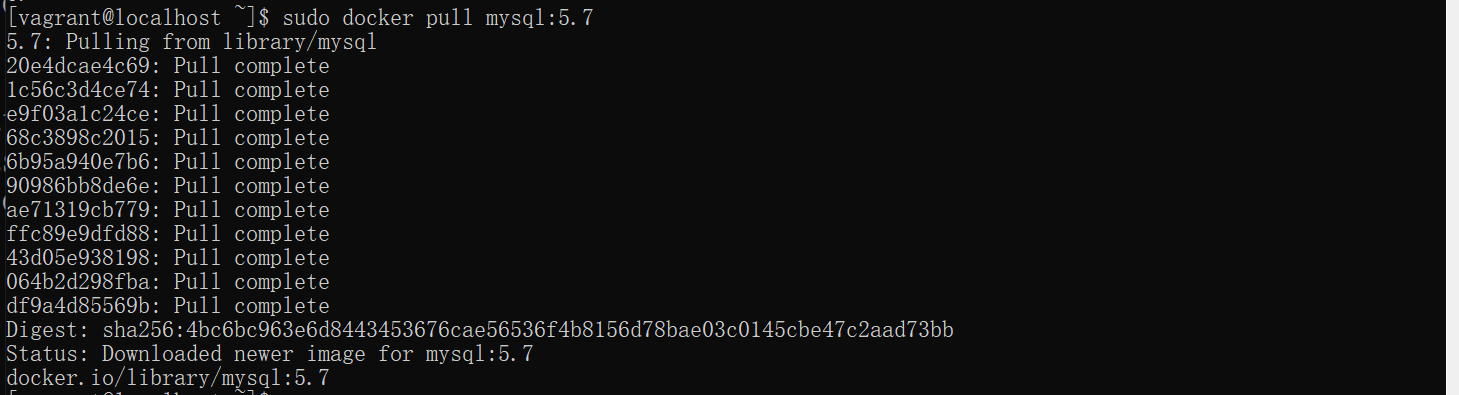
4.查看本地镜像仓库
sudo docker images

5.进行容器目录挂载以及端口映射
1.提前创建目录
mkdir -p /mydata/mysql/log
mkdir -p /mydata/mysql/data
mkdir -p /mydata/mysql/conf
mkdir -p /mydata/mysql/conf/mysql.conf.d
mkdir -p /mydata/mysql/conf/conf.d
2.进行目录挂载和端口映射
- 此时的容器名为mysql
- root的密码为root
- linux主机监听3306,映射到mysql的3306
sudo docker run -p 3306:3306 --name mysql \
-v /mydata/mysql/log:/var/log/mysql \
-v /mydata/mysql/data:/var/lib/mysql \
-v /mydata/mysql/conf:/etc/mysql \
-e MYSQL_ROOT_PASSWORD=root \
-d mysql:5.7
解读
1. sudo : 使用管理员身份执行
2. docker run 启动某个容器/同时也创建该容器
3. -p 3306:3306 : 将Linux 虚拟机的3306端口和启动的容器中的Mysql3306端口
映射
4. --name 给容器命名,由程序员指定
5. -v /mydata/mysql/log: /var/log/mysql :将 Mysql 容器的/var/log/mysql 挂载到
Linux 虚拟机的 /mydata/mysql/log ,
类似映射/快捷键方式, 这样在 Linux 虚拟机就可以管理 MySQL 容器的 文件/
数据
6. 后面几个 -v 含义类似
7. -e MYSQL_ROOT_PASSWORD=root 给启动 MySQL 的 root 用户设置密码为 root
8. -d mysql:5.7 以 daemon 方式运行 mysql5.7 镜像文件, 即启动了一个独立的容
器
9. d14f6.... 看到这个信息,就说明容器启动成功

3.查看容器运行情况 docker ps

6.进入容器
sudo docker exec -it mysql /bin/bash

1.可以登录这个mysql进行操作
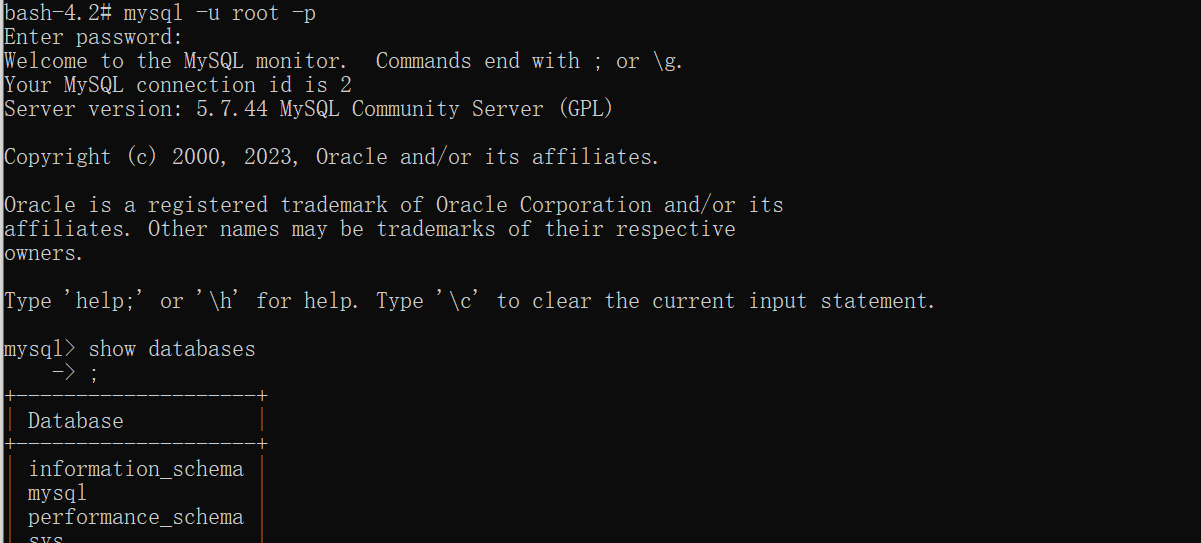
2.退出
1.输入quit退出mysql
2.输入exit退出容器
7.容器常用命令
1.首先查看所有容器
- 这里可以看到我们的mysql5.7的容器名为mysql,等会启动和关闭的时候都需要使用这个名字
docker ps -a

2.启动mysql容器
docker start mysql

3.关闭mysql容器
docker stop mysql

4.查看正在运行的容器
docker ps

5.删除mysql容器
sudo docker rm mysql
8.IDEA连接mysql容器
1.查看linux的ip为192.168.56.101
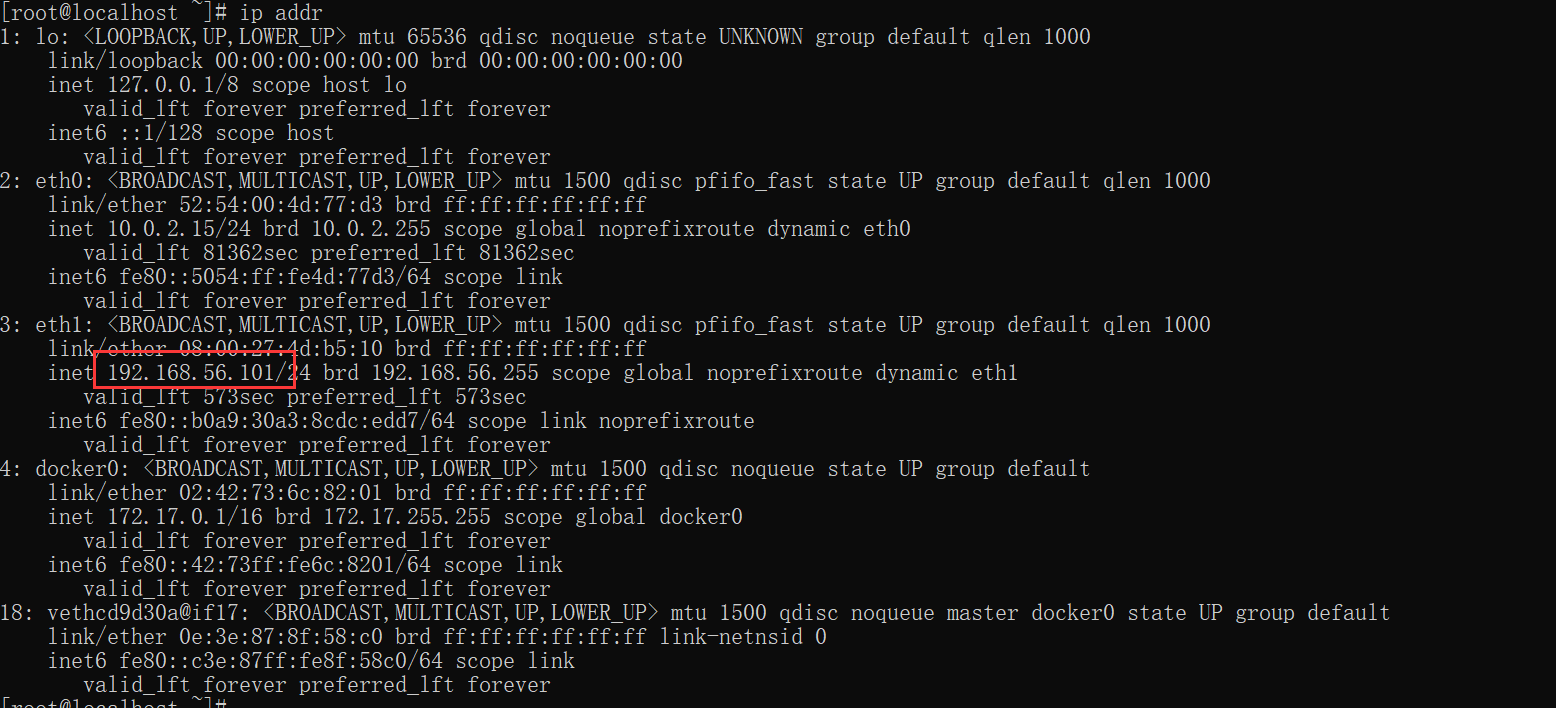
2.简要说明
- 此时我们通过 192.168.56.101:3306来连接mysql容器,实际上是linux映射到了docker的mysql容器
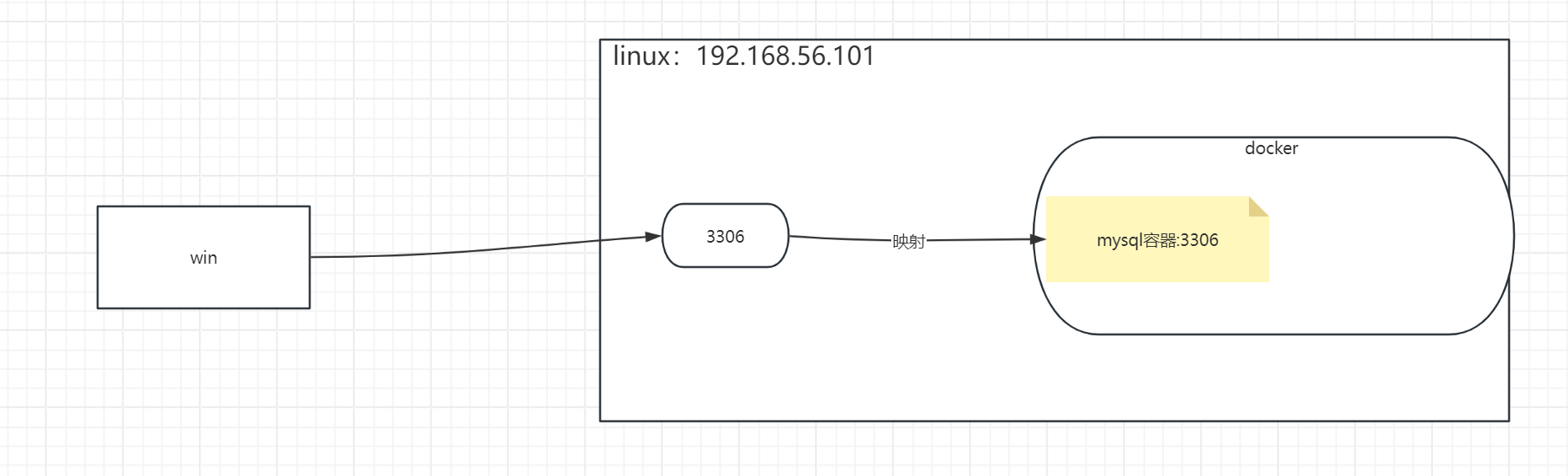
3.连接信息
- ip: 192.168.56.101
- port:3306
- username:root
- password:root
4.测试连接
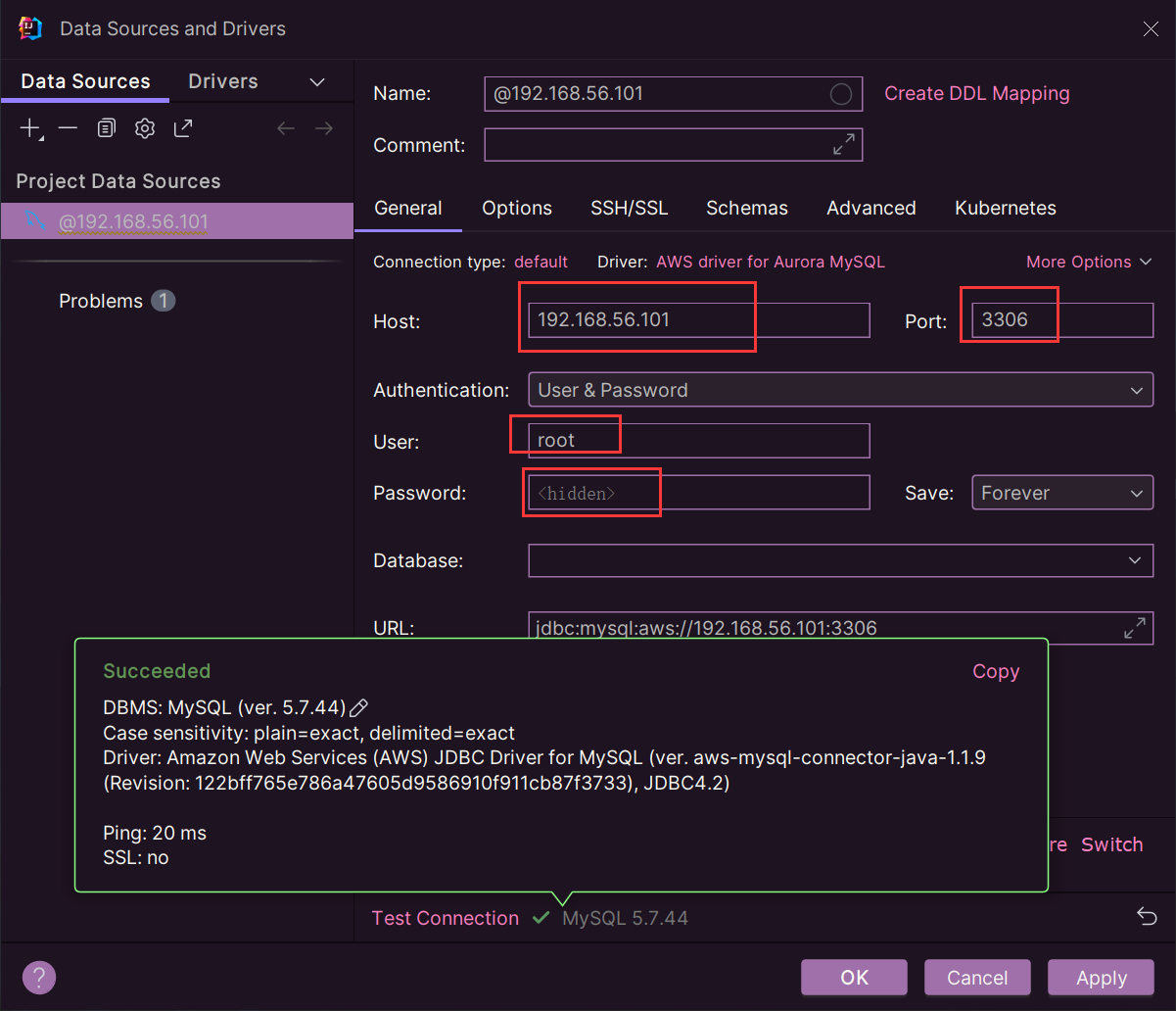
5.创建一个测试数据库
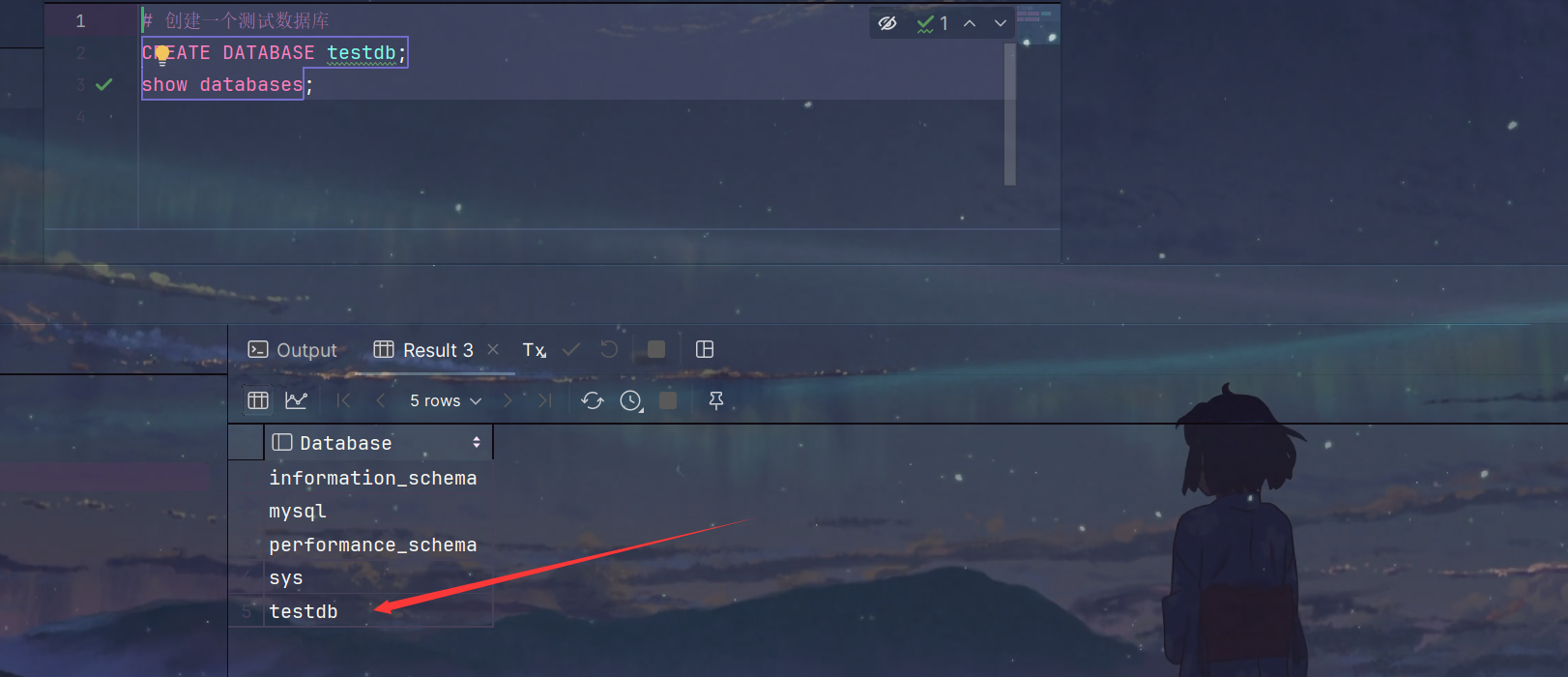
6.进入docker中的mysql容器查看
1.进入容器
sudo docker exec -it mysql /bin/bash
2.登录mysql
mysql -u root -p
3.查看数据库
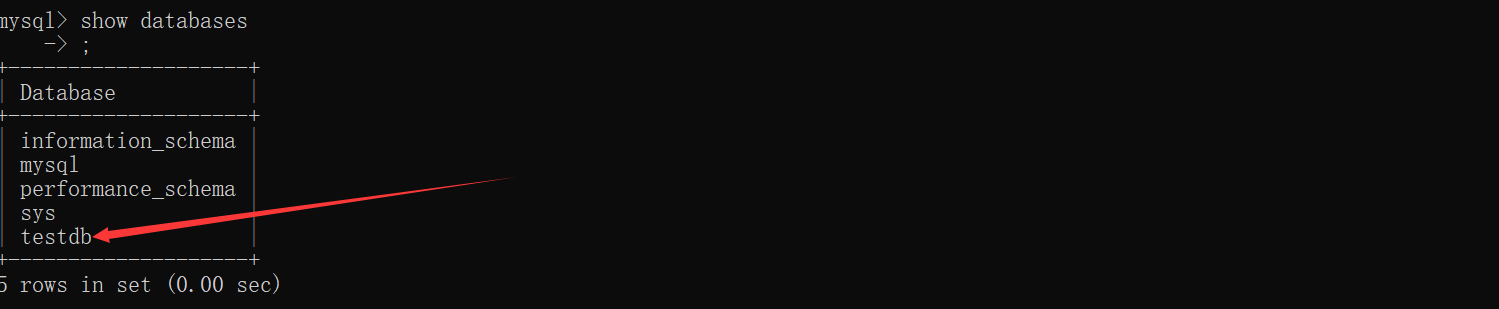
9.再创建一个mysql容器
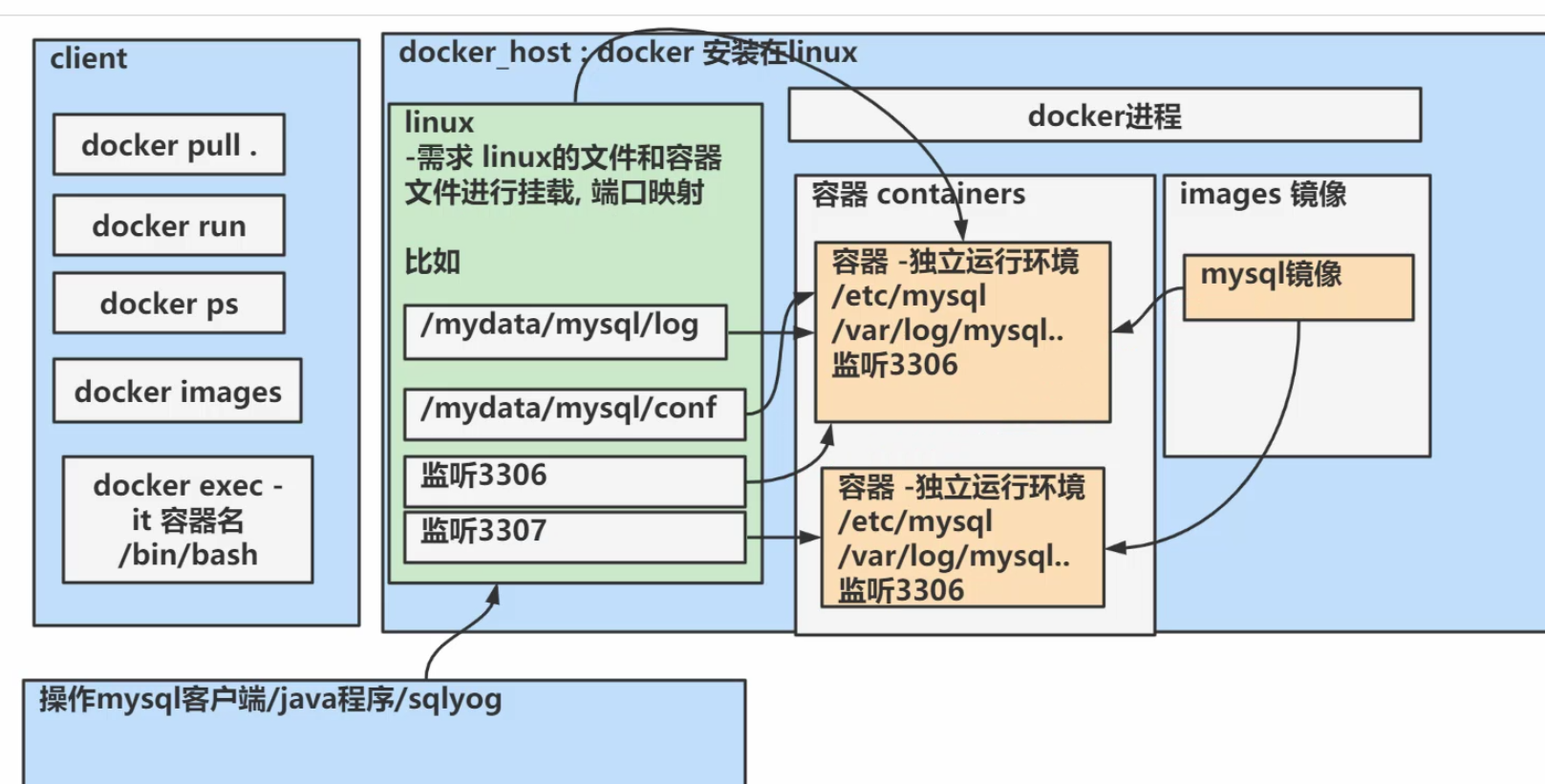
1.提前创建目录
mkdir -p /mydata2/mysql/log
mkdir -p /mydata2/mysql/data
mkdir -p /mydata2/mysql/conf
mkdir -p /mydata2/mysql/conf/mysql.conf.d
mkdir -p /mydata2/mysql/conf/conf.d
2.进行目录挂载和端口映射
- 此时的容器名为mysql2
- root的密码为root
- linux主机监听3307,映射到mysql2的3306
sudo docker run -p 3307:3306 --name mysql2 \
-v /mydata2/mysql/log:/var/log/mysql \
-v /mydata2/mysql/data:/var/lib/mysql \
-v /mydata2/mysql/conf:/etc/mysql \
-e MYSQL_ROOT_PASSWORD=root \
-d mysql:5.7
解读
1. sudo : 使用管理员身份执行
2. docker run 启动某个容器/同时也创建该容器
3. -p 3306:3306 : 将Linux 虚拟机的3306端口和启动的容器中的Mysql3306端口
映射
4. --name 给容器命名,由程序员指定
5. -v /mydata/mysql/log: /var/log/mysql :将 Mysql 容器的/var/log/mysql 挂载到
Linux 虚拟机的 /mydata/mysql/log ,
类似映射/快捷键方式, 这样在 Linux 虚拟机就可以管理 MySQL 容器的 文件/
数据
6. 后面几个 -v 含义类似
7. -e MYSQL_ROOT_PASSWORD=root 给启动 MySQL 的 root 用户设置密码为 root
8. -d mysql:5.7 以 daemon 方式运行 mysql5.7 镜像文件, 即启动了一个独立的容
器
9. d14f6.... 看到这个信息,就说明容器启动成功
3.查看两个mysql容器执行情况
docker ps

4.IDEA测试mysql2的连接
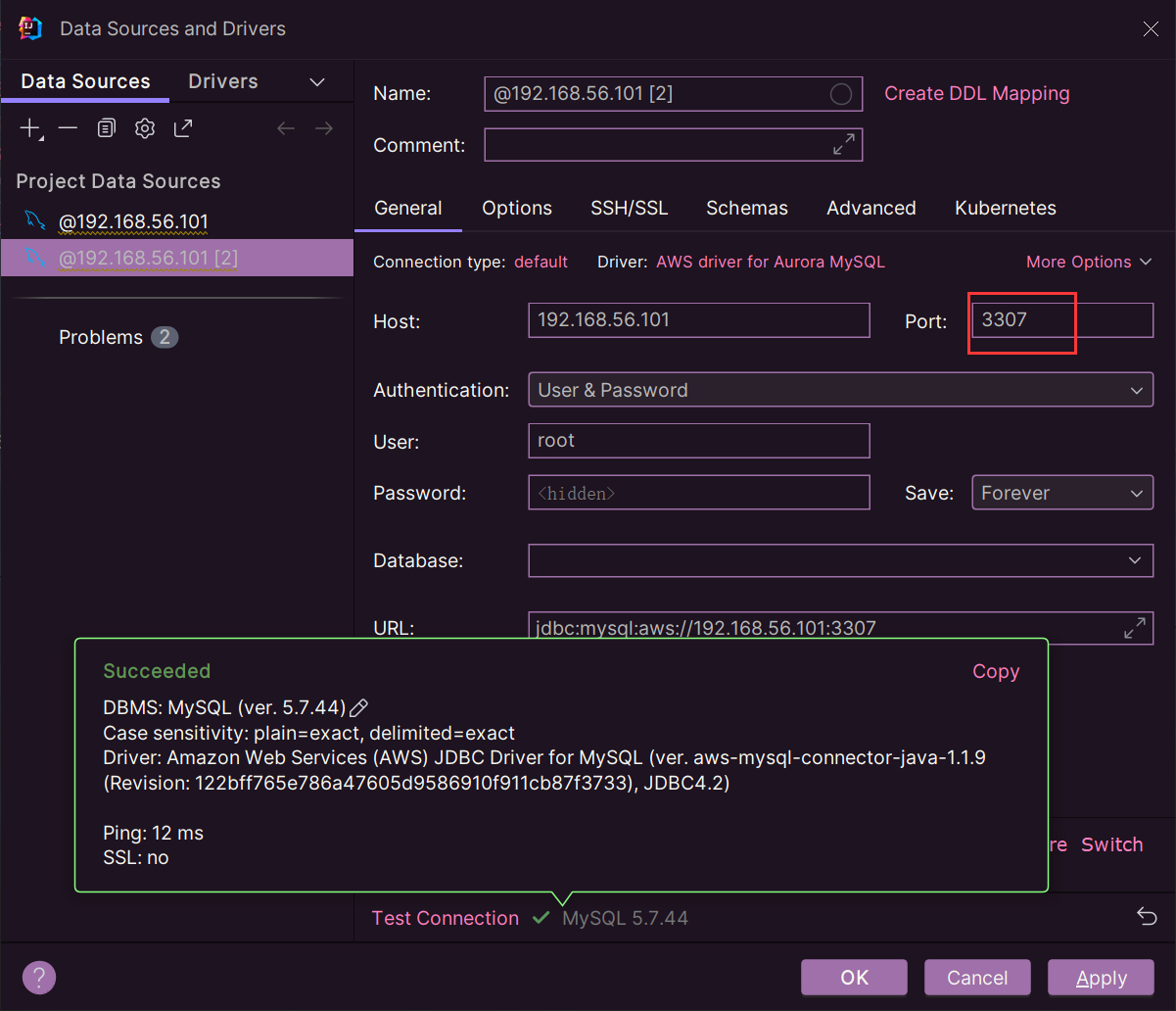
10.注意事项
1.设置docker容器自启动

2.切换到root用户
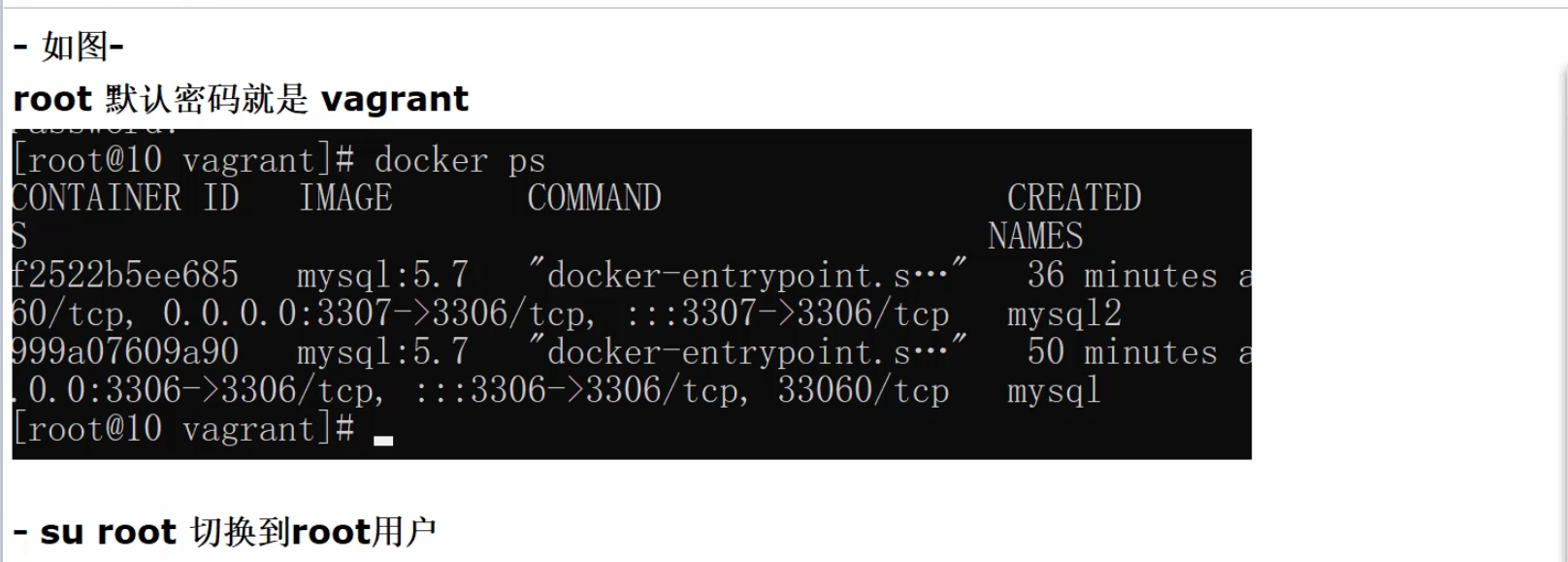
5.配置Git
1.git-ssh配置(之前配过)
测试免密登录是否生效 输入 ssh -T git@gitee.com

2.IDEA关联Git
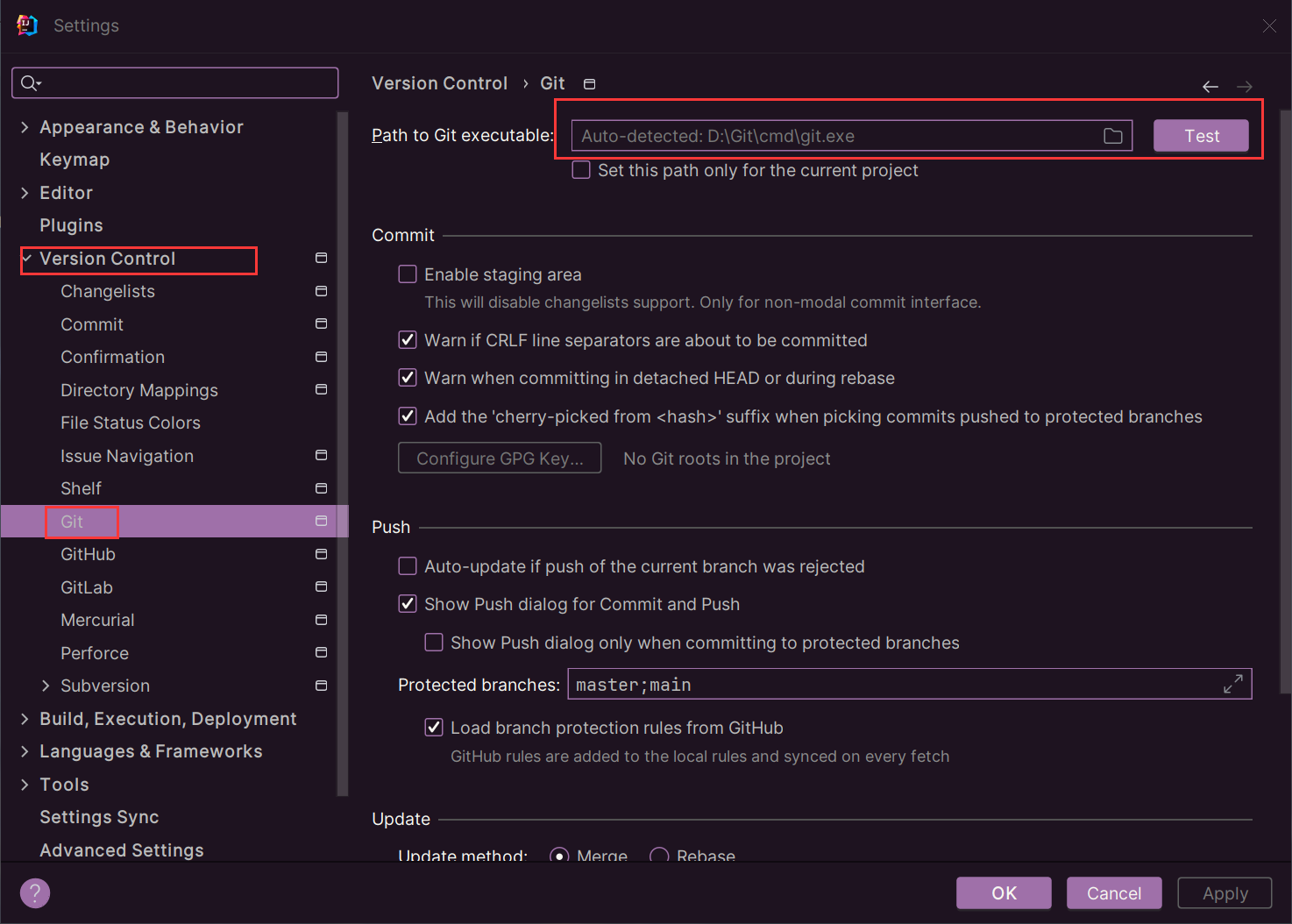
3.在Gitee创建仓库拉取到IDEA
1.创建仓库
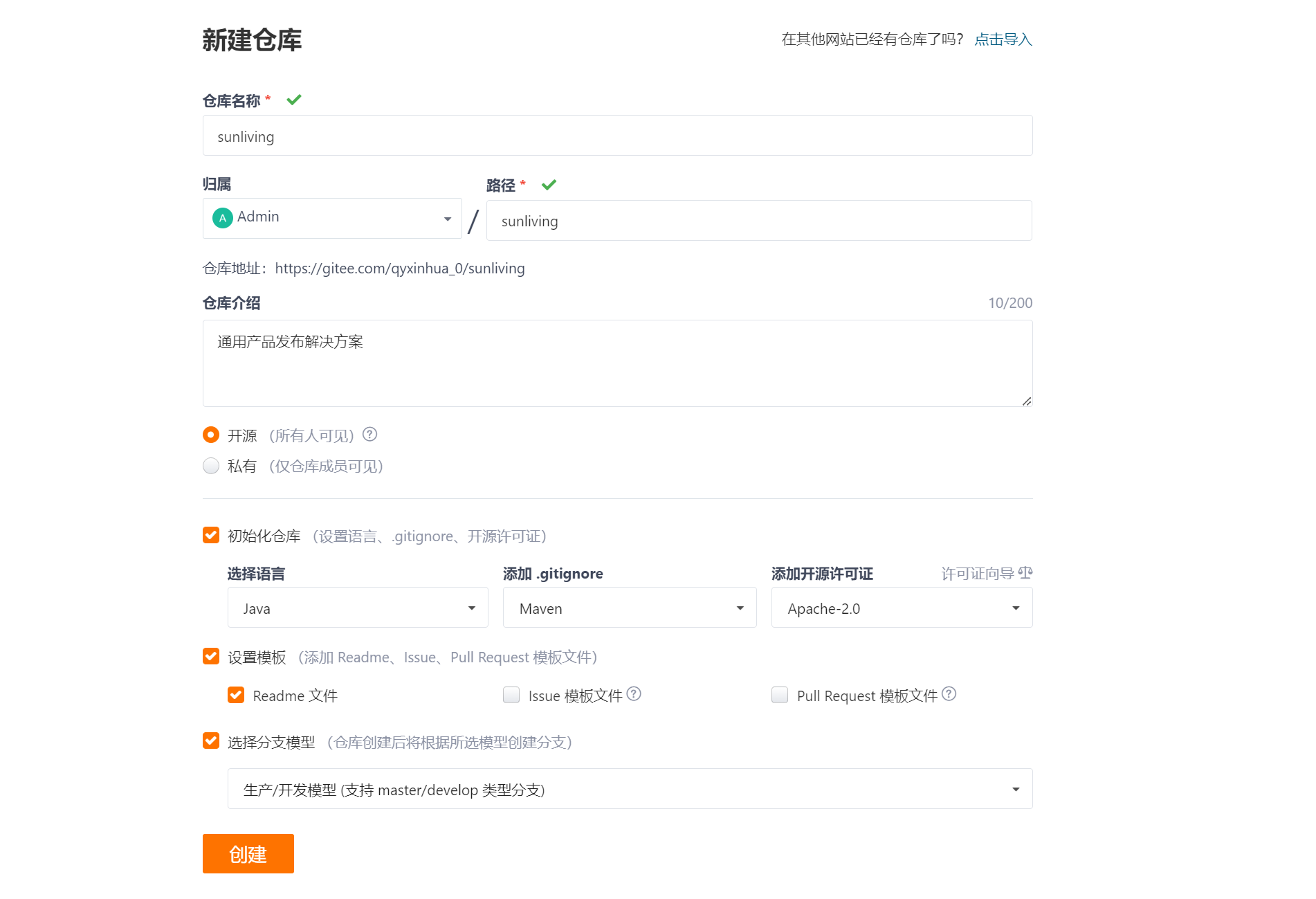
2.新建目录

3.复制仓库地址
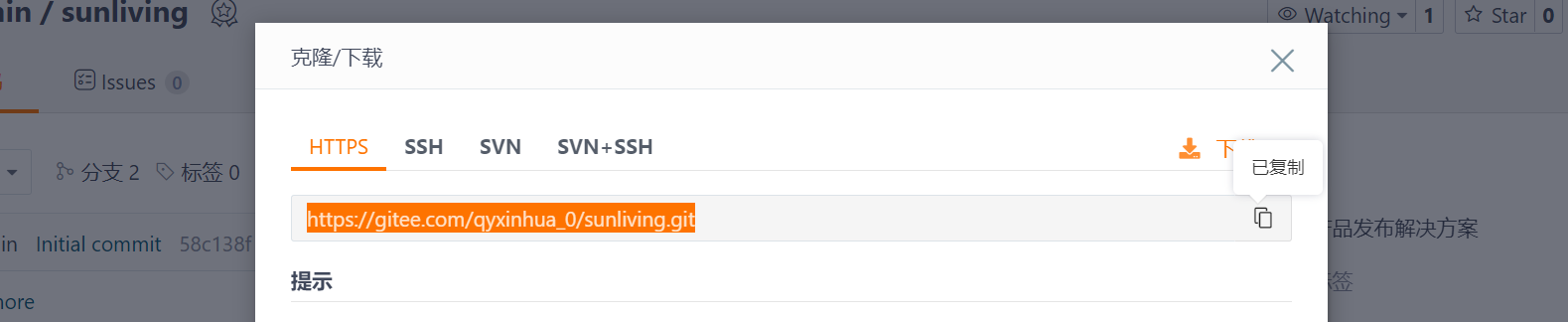
4.拉取到IDEA
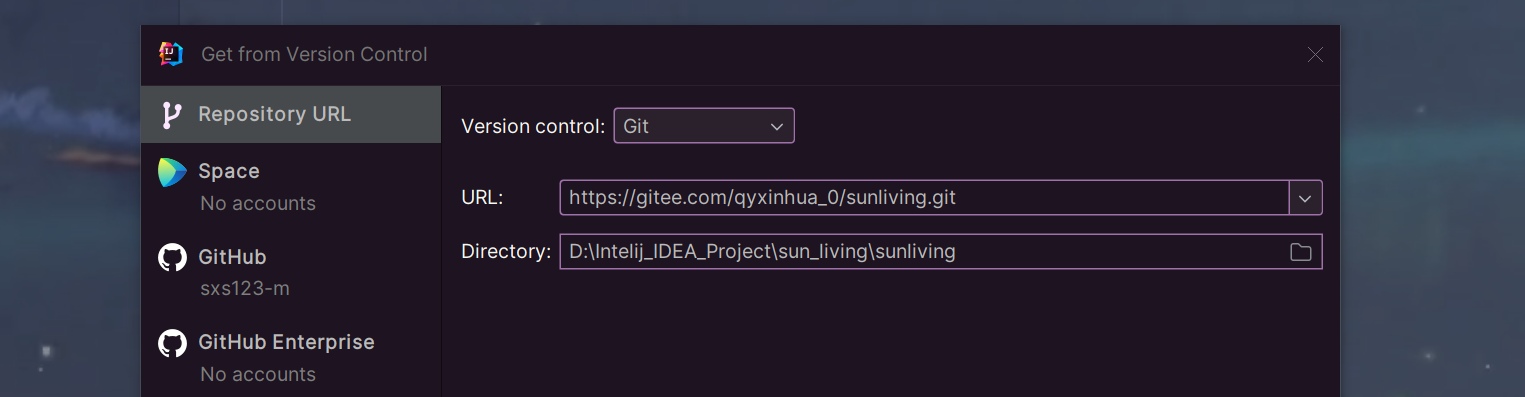
5.查看Git